Palm TX User Manual [zh]

入门指南

版权和商标
© 2005 Palm, Inc. 保留所有权利。
Palm、奔迈、Blazer、Graffiti、HotSync、Palm Powered、Palm OS、Palm 徽标、奔迈徽标和 VersaMail 均为
Palm, Inc. 持有或授权使用的商标或注册商标。所有其它品牌和产品名称是或者可能是其各自所有者的商标,并且
通常用来识别各自的产品或服务。
Wi-Fi 是 Wi-Fi Alliance 的注册认证标志。本产品包含 ACCESS Co., Ltd. 的 NetFront 3.0 Internet 浏览器软件。
版权所有 © 1996-2003 ACCESS 有限公司和 ACCESS Systems 美国有限公司。 NetFront 是 ACCESS 有限公司
在日本和其它国家 (美国除外)的商标或注册商标。 NetFront 是 NetFront Communications 有限公司在美国的
注册商标并经许可使用。此软件的一部分包括由 Independent JPEG Group 开发的软件模块。 RealNetworks 标
志和 RealNetworks 徽标的一切权利和权益归 RealNetworks 所有。除非得到 RealNetworks 的明确授权,否则
任何个人或实体不得以任何形式复制或使用 (或授权仿造或使用) RealNetworks 符号或 RealNetworks 徽标。
严禁未经授权而使用 RealNetworks 标志或 RealNetworks 徽标。
免责条款和责任限制
对由于使用本指南而导致的任何损坏或损失, Palm, Inc. 不承担任何责任。
对由于使用本软件所导致的第三方损失或索赔,Palm, Inc. 不承担任何责任。Palm, Inc. 不对故障、电池用尽或维
修所造成的数据丢失而导致的任何损坏或损失承担责任。所有重要数据请务必在其它介质中备份,以防丢失。
[
! ]
重要事项
本软件的任何部分都表明您接受 《最终用户软件许可协议》中的条款。
在使用本产品附带的软件程序之前,请认真阅读本产品附带的 《最终用户软件许可协议》。使用
PN:406-10432-00
T|X 掌上电脑 ii
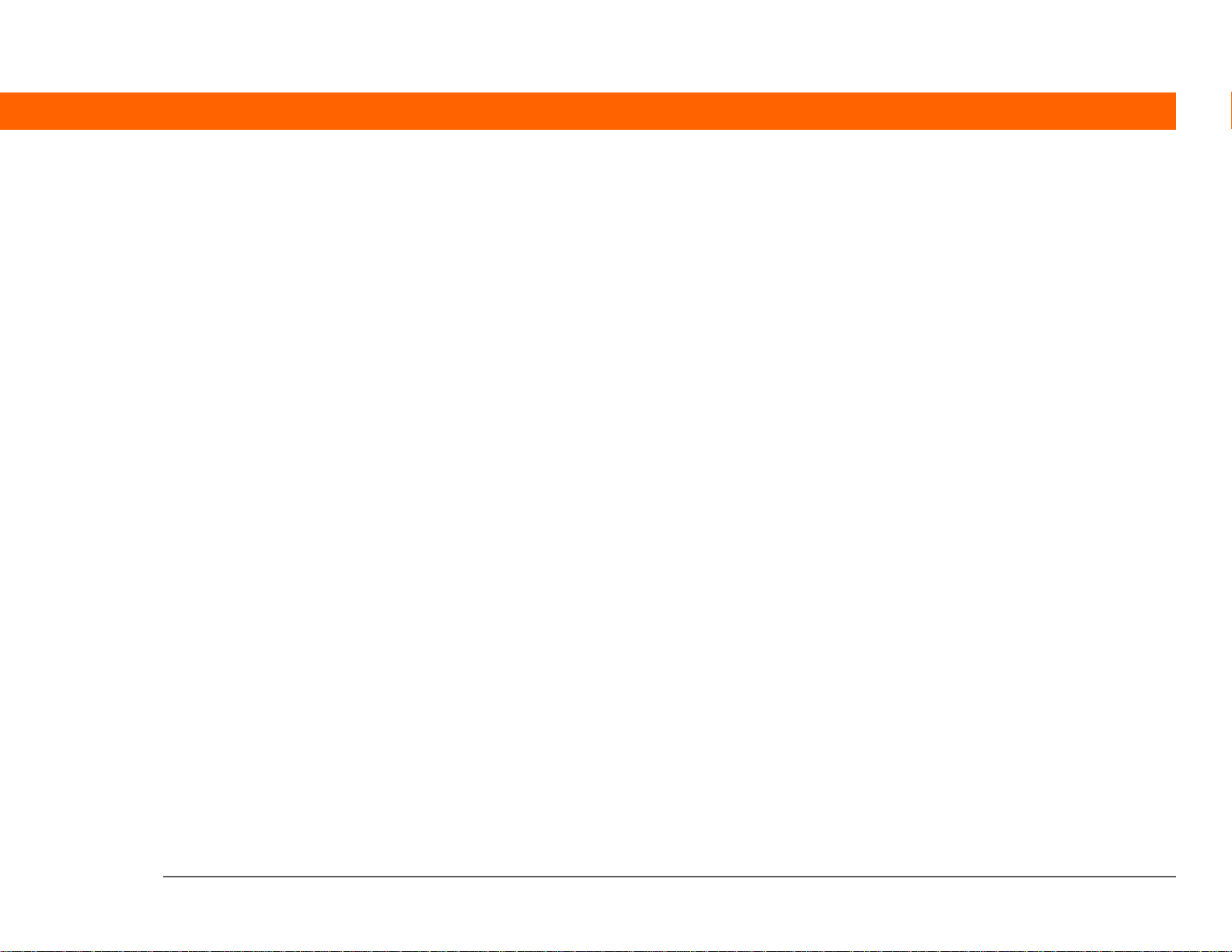
目录
关于本指南 ..............................................................................vii
阅读本指南的提示
本指南包含哪些内容?
.........................................................................................vii
.................................................................................viii
第 1 章 : 您的掌上电脑 ...............................................................1
我的掌上电脑上有什么?
我有什么软件?
使用状态栏
旋转屏幕
打开应用程序
使用
在掌上电脑中输入信息
使用桌面软件输入信息
使用选单
了解更多信息
要和不要
其它要点
向导航键
5
...............................................................................................6
....................................................................................................12
.......................................................................................................13
................................................................................................14
............................................................................................16
.......................................................................................................22
................................................................................................23
.......................................................................................................24
.......................................................................................................27
................................................................................2
..................................................................................18
..................................................................................20
第 2 章 : 在掌上电脑与计算机之间移动信息.............................28
为什么要同步信息? .....................................................................................29
哪些信息会被同步?
如何同步
在掌上电脑中安装应用程序
其它要点
.......................................................................................................31
.......................................................................................................33
.....................................................................................30
...........................................................................32
T|X 掌上电脑 iii
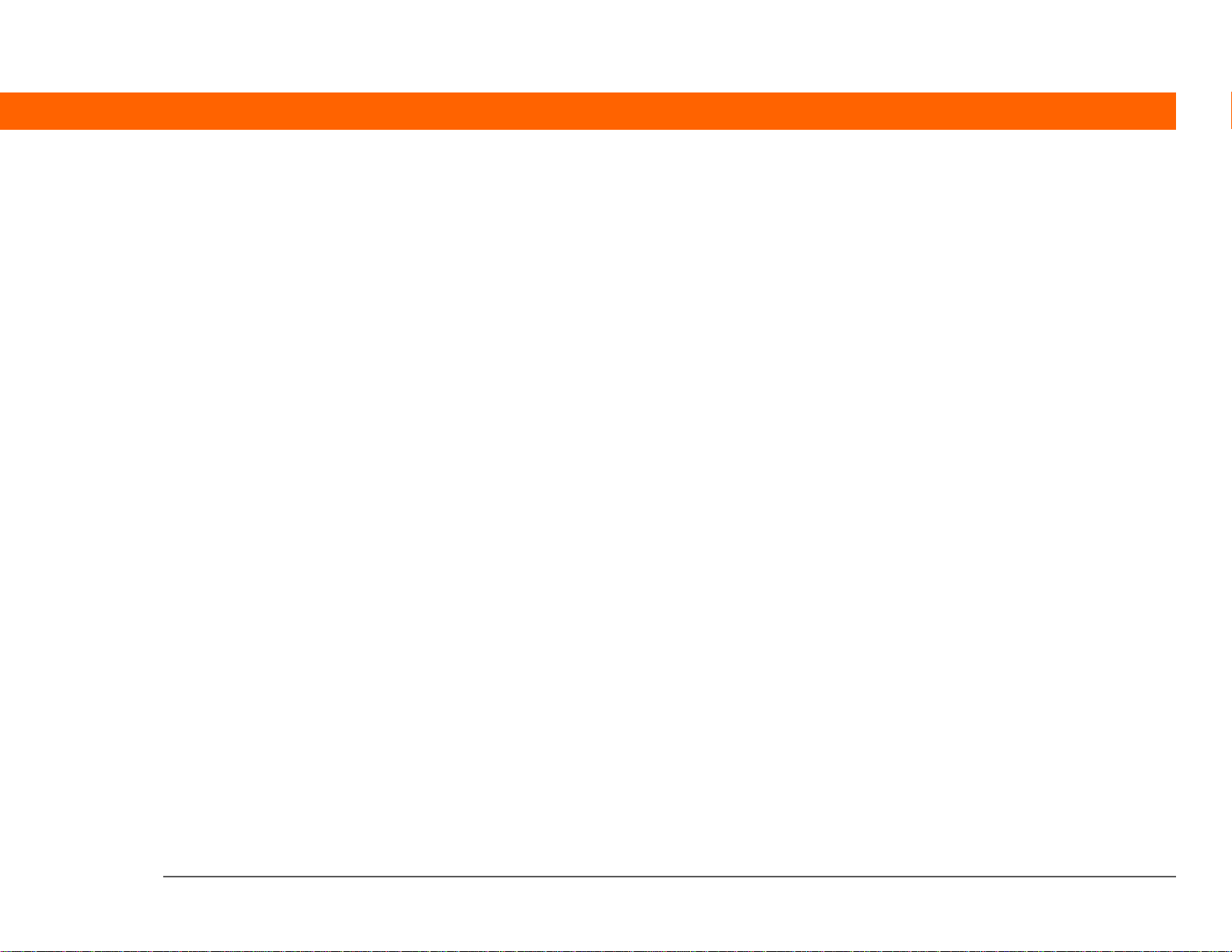
第 3 章 : 照片和视频管理器......................................................34
复制照片和视频
查看照片和视频
将照片和视频整理到相簿中
通过
Bluetooth
其它要点
.............................................................................................35
............................................................................................36
...........................................................................39
® 无线技术发送照片或视频..................................................42
.......................................................................................................43
第 4 章 : MP3 播放器 ...............................................................44
将
Windows Media Player
将
在掌上电脑中播放音乐
其它要点
文件传送到掌上电脑
MP3
.......................................................................................................51
设置为支持
........................................................................48
..................................................................................50
MP3
格式
......................................45
第 5 章 : Microsoft Office 文件管理器 ....................................52
创建和管理
在 “文档”中打开文件
其它要点
Office
.......................................................................................................55
文件
.................................................................................53
.................................................................................54
第 6 章 : 个人信息管理器 .........................................................56
管理您的个人信息
管理您的联系人
管理您的日历
管理您的任务
其它要点
.......................................................................................................69
.........................................................................................57
.............................................................................................58
................................................................................................62
................................................................................................66
第 7 章 : 记事和笔记.................................................................70
管理记事和笔记
管理记事
管理笔记
其它要点
T|X 掌上电脑 iv
.............................................................................................71
.......................................................................................................72
.......................................................................................................74
.......................................................................................................76
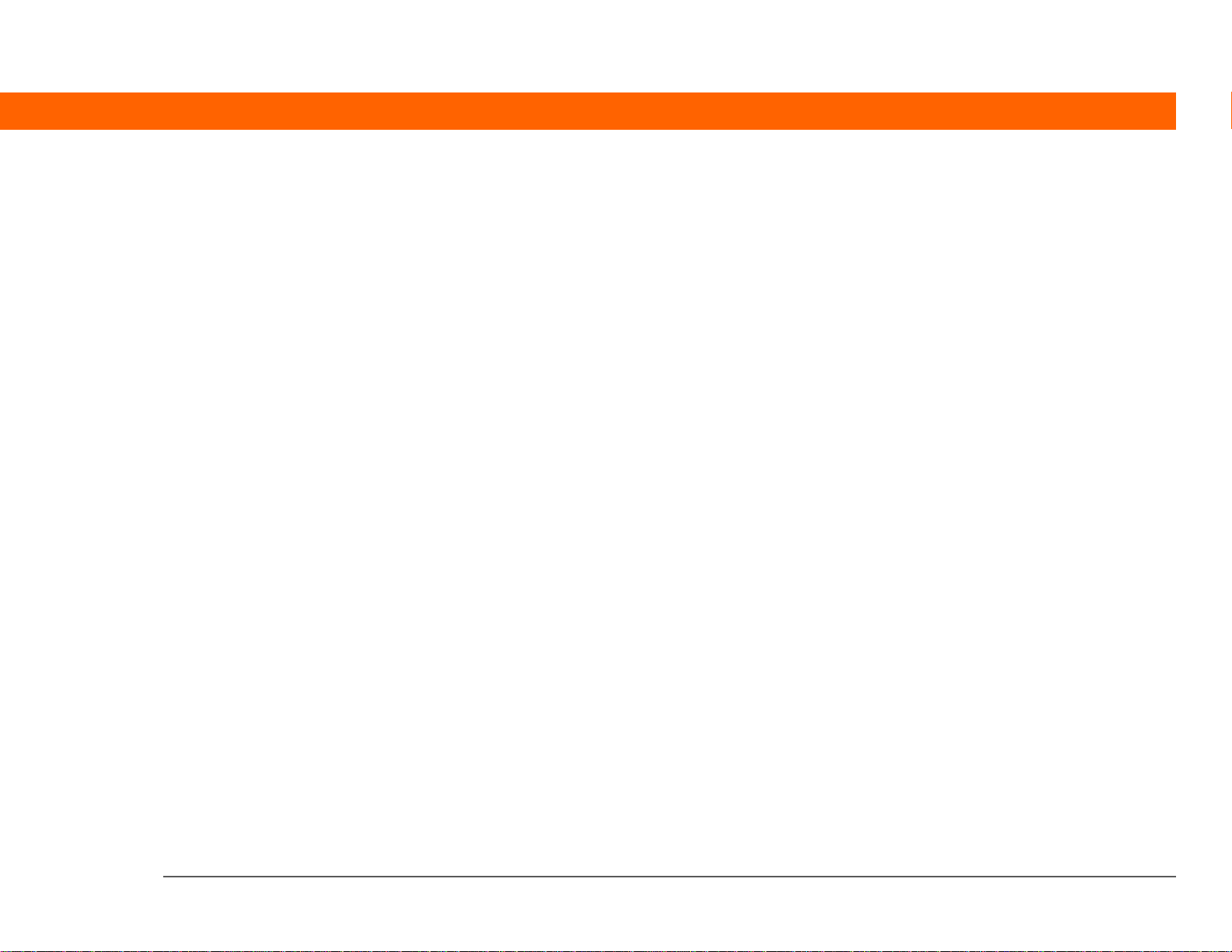
第 8 章 : 您的无线连接.............................................................77
内置无线技术有什么用处?
我可以在什么时候使用
设置
Wi-Fi
使用
Wi-Fi®
输入基本的
设置
Bluetooth®
使用
Bluetooth®
设置连接以执行蓝牙同步
其它要点
网络连接
功能访问电子邮件和
Bluethooth®
手机连接
无线技术访问电子邮件和网络
.......................................................................................................94
...........................................................................78
Wi-Fi
.....................................................................................80
或蓝牙技术?
web ........................................................85
设置
.....................................................................87
...........................................................................88
..............................................................................93
.................................................78
..........................................91
第 9 章 : 电子邮件 ....................................................................95
设置帐户
收取和阅读电子邮件
发送电子邮件
处理附件
使用
其它要点
.......................................................................................................96
................................................................................... 103
..............................................................................................104
.....................................................................................................105
Microsoft Exchange ActiveSync ...................................................... 109
..................................................................................................... 110
第 10 章 : 文本短信工具 ......................................................... 111
发送文本短信
查看文本短信
其它要点
.............................................................................................. 112
.............................................................................................. 113
..................................................................................................... 114
第 11 章 : Web 浏览器 ........................................................... 115
访问网页
其它要点
..................................................................................................... 116
..................................................................................................... 117
第 12 章 : 可扩展存储器......................................................... 118
可以使用哪些类型的扩展卡?
扩展卡可以带来哪些帮助?
取出扩展卡
插入扩展卡
其它要点
T|X 掌上电脑 v
..................................................................................................120
..................................................................................................121
.....................................................................................................122
..................................................................... 119
......................................................................... 119
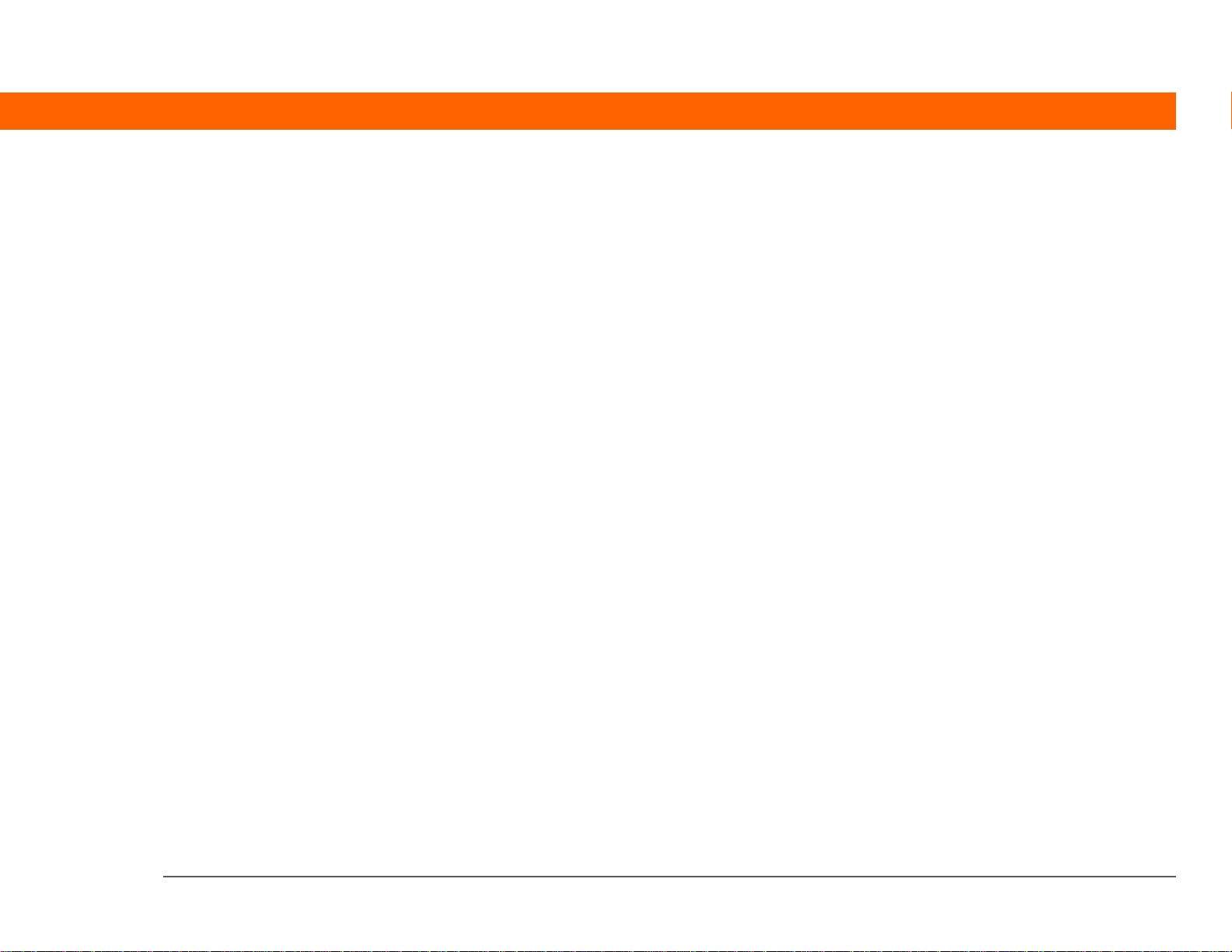
第 13 章 : 个人设定 ................................................................123
更改收藏夹中的条目
防止您的掌上电脑意外开机
节省电池电量
设置日期和时间
更改屏幕字体
更改屏幕背景
解决关于点击的问题
选择声音设置
其它要点
..............................................................................................126
..............................................................................................130
..............................................................................................131
..............................................................................................133
.....................................................................................................134
...................................................................................124
.........................................................................125
...........................................................................................128
...................................................................................132
第 14 章 : 常见问题 ...............................................................135
其它要点
.....................................................................................................140
产品规范信息..........................................................................141
索引 ........................................................................................147
T|X 掌上电脑 vi

关于本指南
始之前
[ ! ]
开
完成掌上电脑软件包的
阅读
中的步骤,以便设置
您的掌上电脑并在计算机和
掌上电脑上安装软件。
请先
本指南介绍了开始使用掌上电脑之前需要了解的一切 — 从每天的日常操作到让您的
掌上电脑实用且妙趣横生的事宜。
阅读本指南的提示
以下是一些帮助提示,有助于您在 Adobe® Reader® 中查看本指南时更方便地阅读和查找其中的信息:
• 要放大页面,请单击放大镜 ,将光标 (此时已变成放大镜)移至页面上,然后反复点击。单击
上一视图 ( 或 ,取决于您的 Reader 版本)可返回之前的视图。
• 单击 “目录”或 “索引”中的某个条目,可以直接进入指南的该节内容。
• 如果单击一个链接并进入指南中的某一页后,要返回单击链接之前所在的页面,请单击 “上一视图”
( 或 ,取决于您的 Reader 版本)。
• 选择要打印的页面时,请确保使用计算机屏幕底部显示的文件页码而不是打印的页码。例如,要打印
掌上电脑第 1 章的第 1 页,请选择第 10 页 (文件页),而不是第 1 页 (打印页)。
T|X 掌上电脑 vii
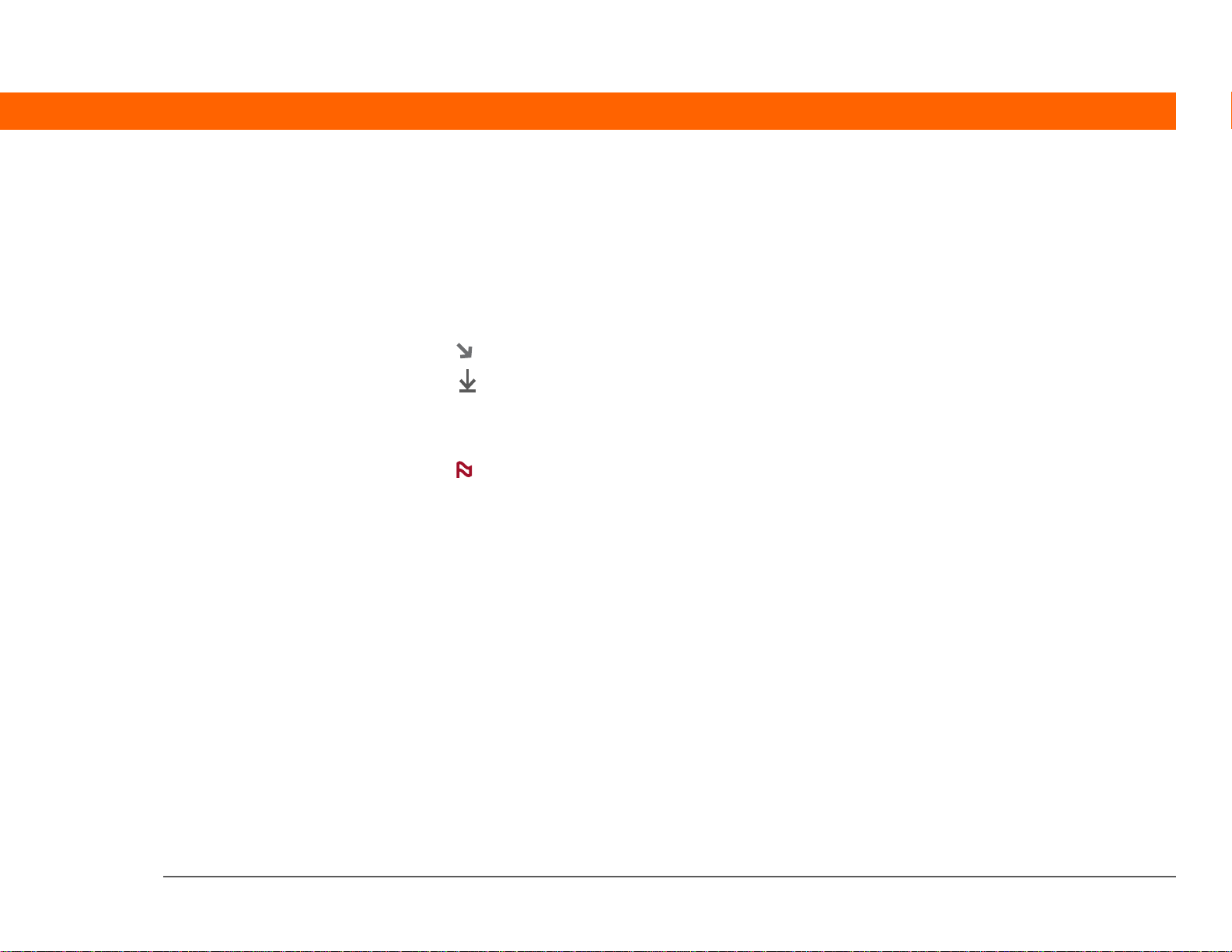
本指南包含哪些内容?
要事项
本指南中的信息包括逐步提示、交叉引用链接以及边注文字栏。
逐步指示
您可以在这里找到有关如何操作的信息。请注意指示中的以下提示:
续
完成
[ ! ]
重
[ & ] 可选
注意
表示该过程将在下一页继续的提示。
表示该过程结束的提示。您已完成操作。
您必须遵循的步骤;否则,可能会产生错误甚至丢失信息。
可能对您有用的步骤。
只适用于特定情况的信息,或者告诉您关于过程步骤的更多信息。
链接
本指南中的链接显示为带下划线的字词。正文或边注文字栏中的链接将带您到本指南的其它部分。每一章
第 1 页上的本章内容列表包含可带您到特定部分的链接。
T|X 掌上电脑 viii
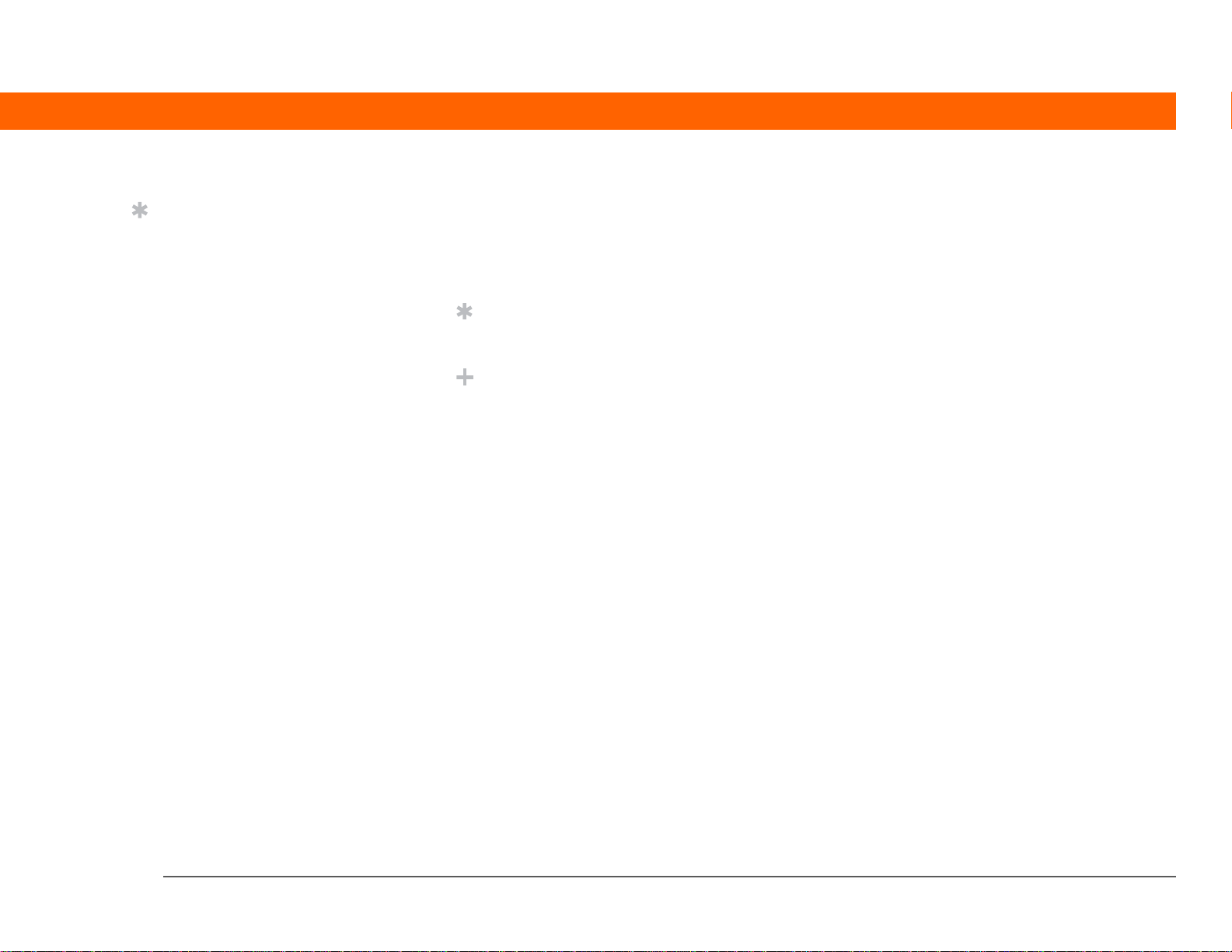
始之前
提示
边注文字栏
要访问
要先连接至 Internet。
《用户指南》
,您需
[ ! ]
开
在执行某个操作或一组操作中的某个步骤之前必须完成的任务。
提示
关于如何更完整地使用功能的建议;快捷方式;指向相关功能的指针。
您知道吗?
关于当前所述主题的有趣事实;可能包括指向更多信息的链接。
主要术语
»
与当前所述主题相关的技术术语。术语可能出现在本指南中或仅出现在您的掌上电脑中。
《用户指南》
网上指向
提示和窍门
指向网站的指针,您可以在此与其它掌上电脑用户共享信息,并了解最新的提示、窍门等等。
支持
指向 Web 的指针,您可以在遇到与该章中所述功能或与您的掌上电脑有关的问题时在此寻找帮助。
《用户指南》
的指针,通过它您可以了解更多有关应用程序或功能的信息。
T|X 掌上电脑 ix
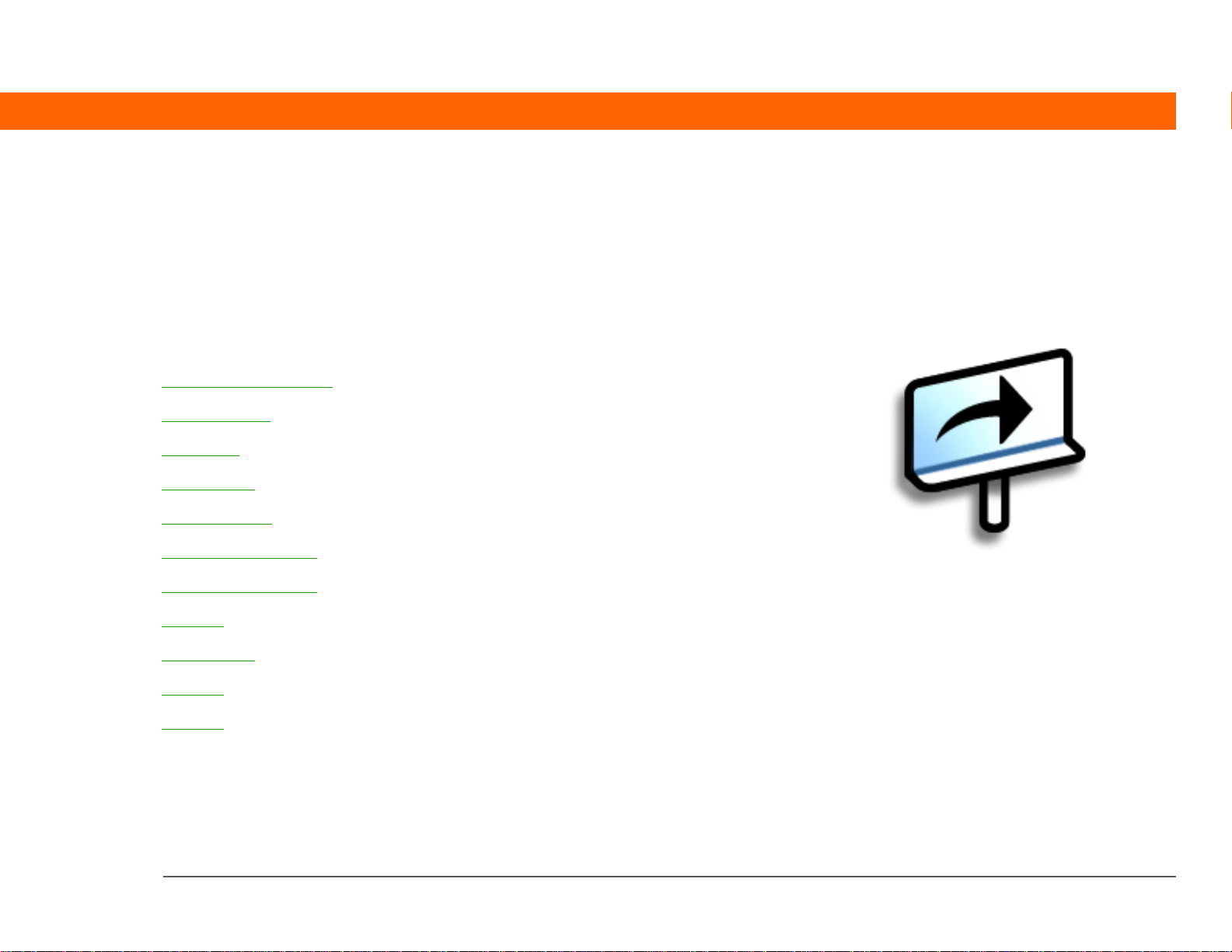
第 1 章
您的掌上电脑
本章内容
我的掌上电脑上有什么?
我有什么软件?
使用状态栏
打开应用程序
使用 5 向导航键
在掌上电脑中输入信息
使用桌面软件输入信息
使用选单
了解更多信息
要和不要
其它要点
您的掌上电脑就象一位优秀的个人助
理,可以帮助您管理日程计划、业务和
个人联系人、事务列表甚至 Microsoft
Office 和多媒体文件。
将更多重要的文件和文档带在身边,时刻
保持高效。无线连接访问电子邮件、文本
短信和网页。查看数字照片和视频相簿以
及收听您喜爱的音乐。完全不用担心丢失
信息 — 即使电池完全耗尽,信息也照样会
保存在您掌上电脑的存储器中。只需重新
充电即可存取其中信息。
益处
• 随身携带更多的重要信息,旅途中
也可随时使用
• 节省时间,井然有序
• 轻松地旅游
• 绝不会遗漏重要信息
• 通过无线连接保持密切沟通
T|X 掌上电脑 1
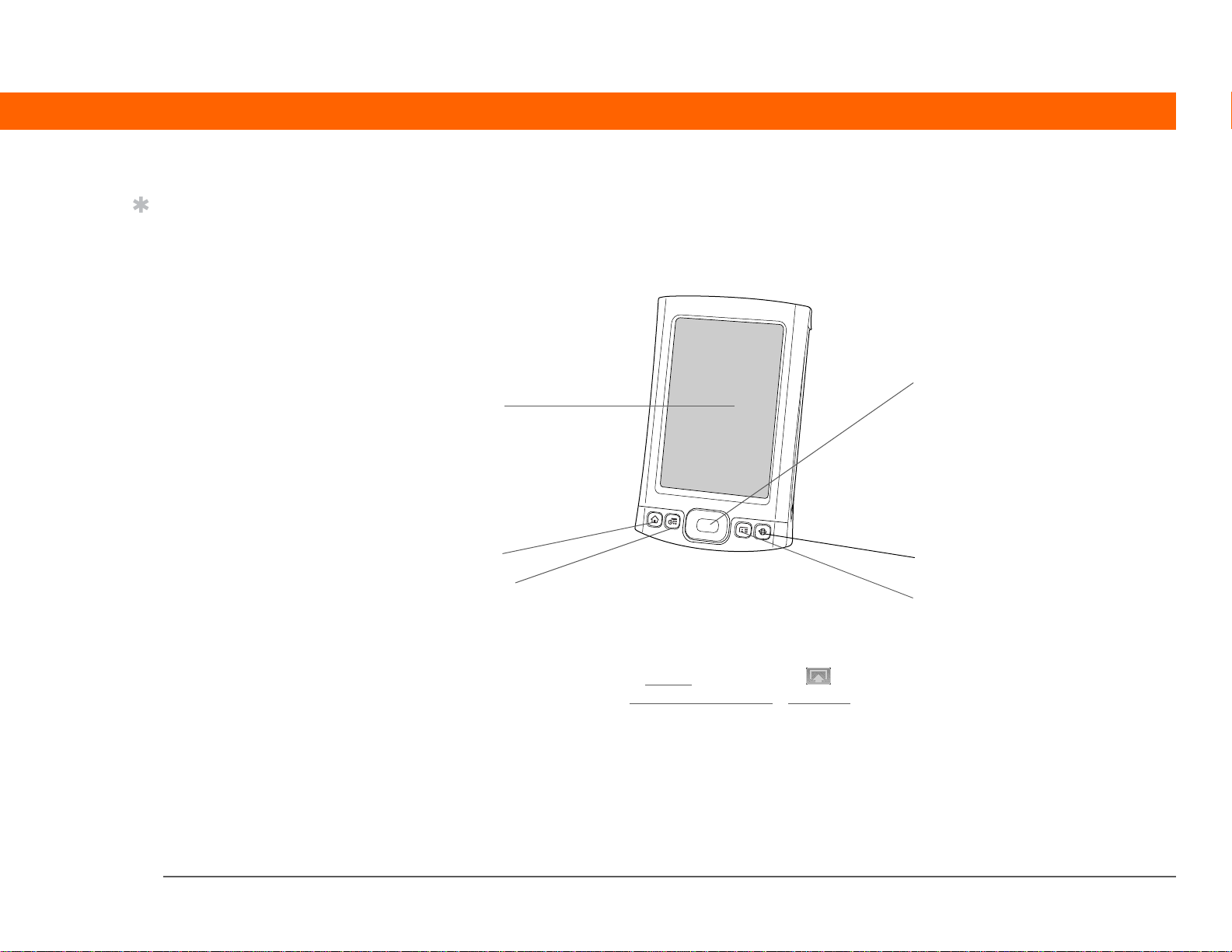
第 1 章 您的掌上电脑
提示
收藏夹应用程序可提供多
页您喜爱的内容。按一次
主页按钮将打开收藏夹的
第一页;使用收藏夹屏幕
右上角的按钮可以转至收
藏夹的其它页。
我的掌上电脑上有什么?
正面
5 向导航键
屏幕
主页
日历
屏幕 显示掌上电脑中的应用程序和信息。本产品采用了触感式屏幕。
Web
联系人
在状态栏
Graffiti
“主页”快捷按钮 按下一次打开 “收藏夹视图”,在此您可以创建希望快速访问的项目列表。
收藏夹视图包括应用程序和到 Web 的链接。按下两次打开 “应用程序视
图”,在此您可以查看您的掌上电脑上的所有应用程序。
T|X 掌上电脑 2
中点击输入图标 可显示输入区。在输入区中可使用
® 2 手写系统或屏幕键盘输入信息。
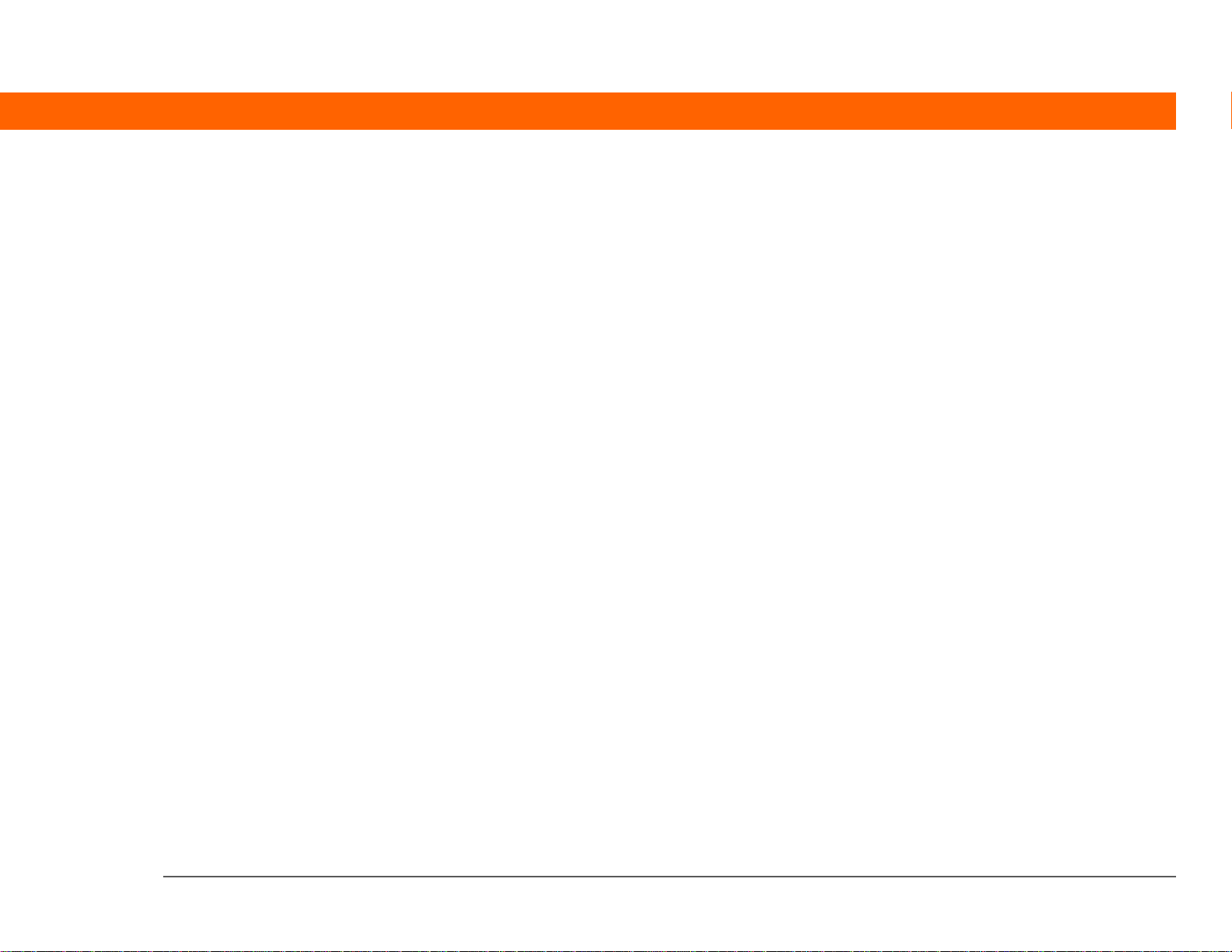
第 1 章 您的掌上电脑
“日历”快捷按钮 按下打开掌上电脑,并跳至今天的日程表。
“联系人”快捷按钮 按下打开掌上电脑,并跳至您的联系人列表。
Web 快捷按钮 按下打开掌上电脑,并跳至您在 web 浏览器中的主页。
5 向导航键 使您在屏幕上移动并显示信息。按下 “向上”、“向下”、“向左”或
“向右”导航键高亮显示不同的项目,并按中间键选择高亮显示的项目。
T|X 掌上电脑 3
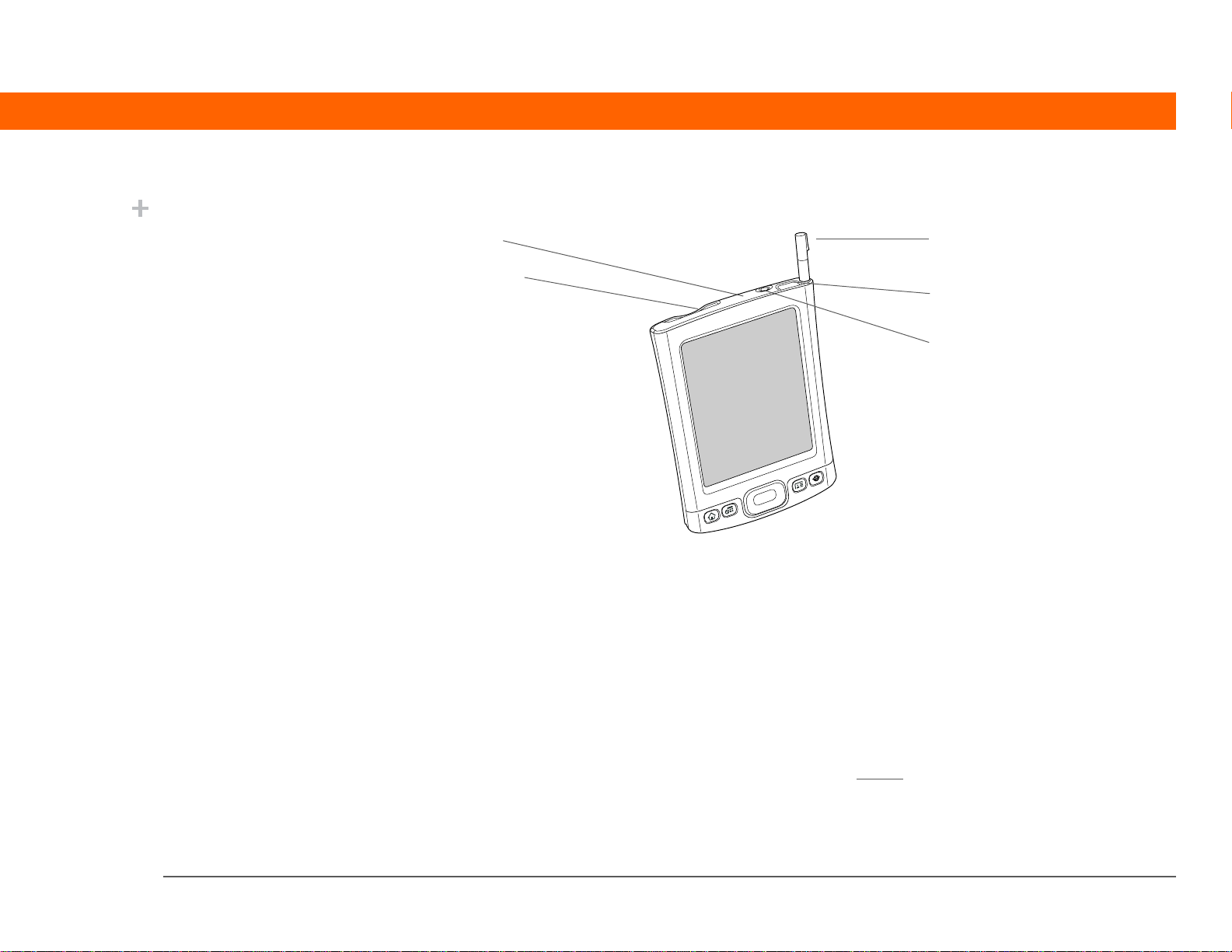
第 1 章 您的掌上电脑
您知道吗?
传送功能允许您快速共享约
会、地址、电话号码、文件、
照片等信息。
顶部
IR 端口
扩展卡插槽
扩展卡插槽 允许您插入扩展卡 (需单独购买),以便备份信息并为掌上电脑添加内存、
应用程序和附件。
IR 端口
红外线接口
的缩写。在掌上电脑和其它具有红外线端口的设备之间传送信息。
传送功能使用红外线技术,在相隔数英尺的两个红外线端口之间发送信息。
触控笔
耳机插孔
电源按钮
触控笔 允许您在掌上电脑中输入信息。要使用触控笔,请将它从存放槽中取出,像
握钢笔或铅笔那样握住它。
耳机插孔 允许您将标准的 3.5 毫米立体声耳机 (需单独购买)连接至掌上电脑,以便
欣赏音乐和使用其它音频应用程序。
电源按钮 打开或关闭掌上电脑,并允许您启用键盘锁
(如果已激活)。在键盘锁打开
时,如果您按下快速按钮或点击任意图标,掌上电脑不会有反应。
T|X 掌上电脑 4
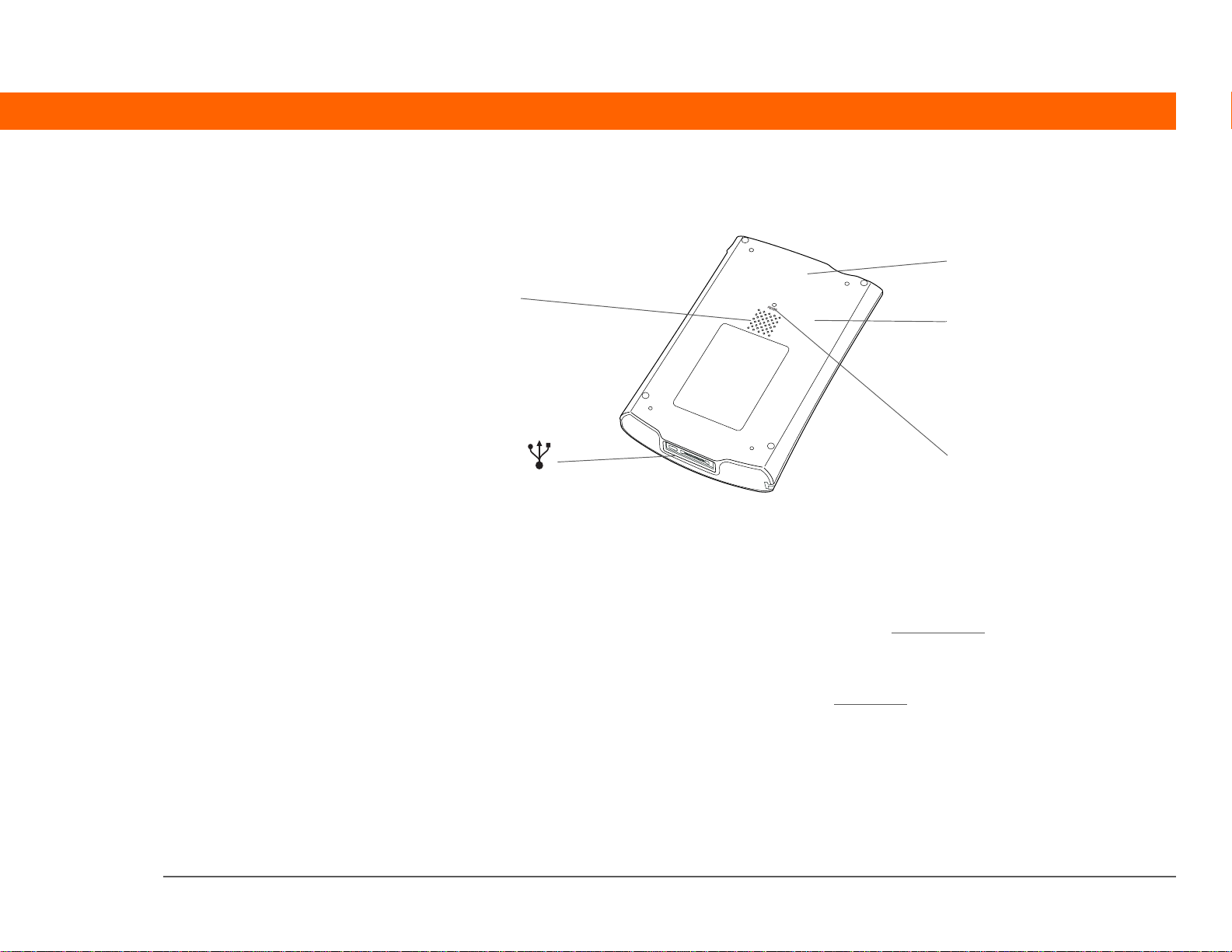
第 1 章 您的掌上电脑
背面
扬声器
蓝牙无线电
(内置)
Wi-Fi 无线电
(内置)
多用
连接器
复位按钮
多用连接器 使您能够连接同步电缆 (附带)或一个底座 (需单独购买)至您的计算
机,或连接交流充电器至一个电源插座。如果需要同步或交换信息,则需
连接同步电缆。连接交流充电器以保持掌上电脑的电池充满电。
扬声器 让您可以听到警告、游戏和系统声音以及音乐。
Bluetooth
(内置)
®
无线电
使您的掌上电脑可以连接至其它使用蓝牙无线技术的设备 (需单独购
买)。因此您可以直接从 “联系人”拨打电话、发送和接收电子邮件及
短信、浏览网页等等。
®
Wi-Fi
(内置)
无线电
使您的掌上电脑可以连接至 Wi-Fi 网络以便无线访问电子邮件、浏览 Web
和同步。
复位按钮 在死机 (停止响应)时复位掌上电脑。要执行软复位,请使用触控笔尖轻
按掌上电脑背面板上小孔内的复位按钮。
T|X 掌上电脑 5
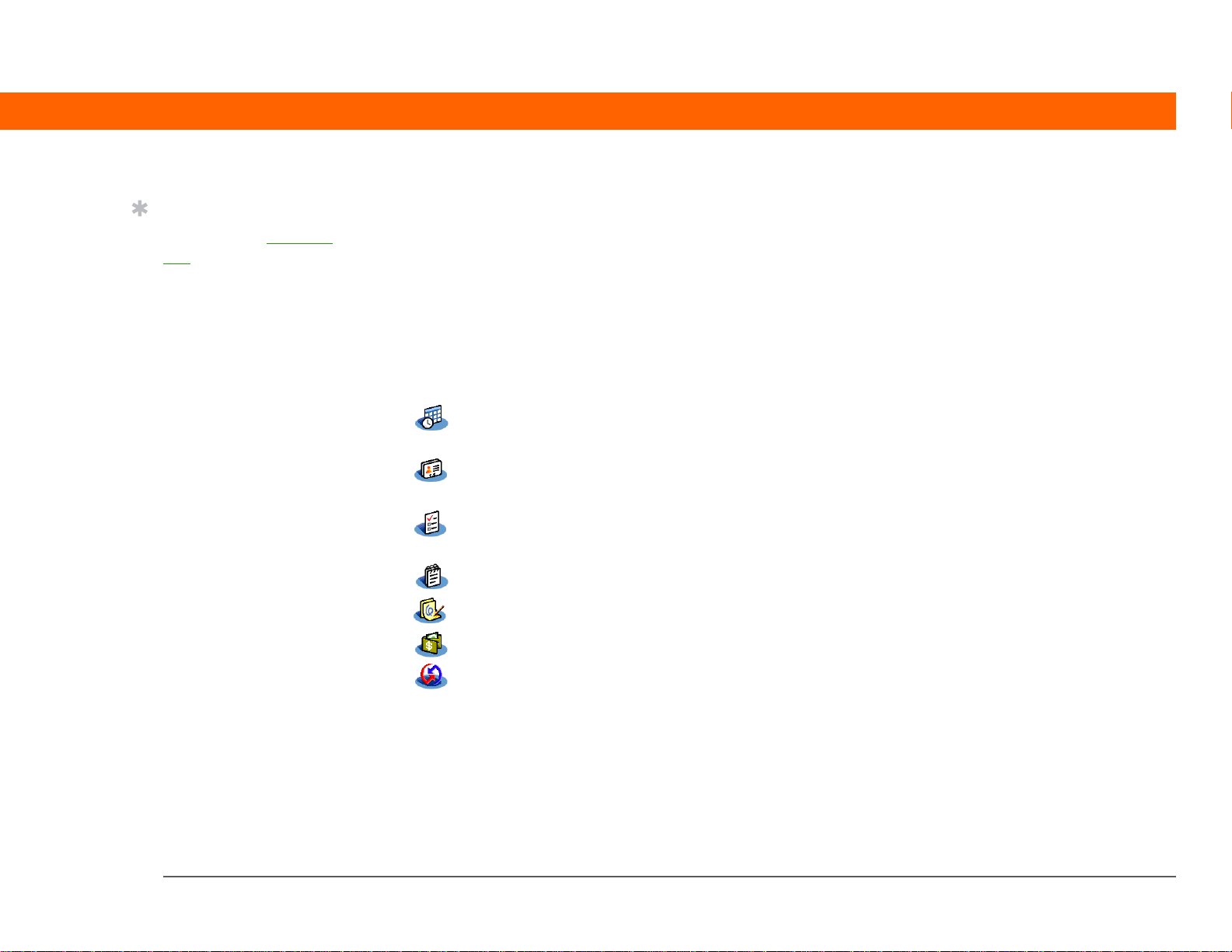
第 1 章 您的掌上电脑
提示
查看 Web 上的
南》
,获得有关使用掌上
《用户指
电脑所包含的多种应用程
序的完全指示。
我有什么软件?
您的掌上电脑预装了许多即买即用的应用程序。另外,掌上电脑随附的软件安装 CD 包含用于计算机的桌
面软件以及用于掌上电脑的附加软件。在设置掌上电脑时,您可以安装部分 (或全部)这些应用程序。
即使在完成掌上电脑设置后,您仍可以随时安装任何应用程序。
个人信息
这些应用程序能够整理您的联系人、日历事件等等,以及在您的掌上电脑和计算机之间保持信息的更新。
已在掌上电脑上安装。
0
日历 用于管理您的日程表,内容涉及从单个条目 (例如,与朋友共进午餐)到重复或长期
的事件 (例如,每周会议和假期)。您还可以按分类用彩色标记日程表。
联系人 用于存储联系人的姓名、地址、电话号码、电子邮件和网站地址,甚至还可以添加生日
提醒或联系人照片。
任务 用于加强对待办事务列表的管理。您可以输入待办事务并区分优先级,然后设置提醒并
监控事务完成时限。
记事本 用于记录会议通知、待读书目、要看的电影、菜谱等信息以及任何需要记录的内容。
笔记本 用于在屏幕上手写或勾画草图。
支出 用于记录商务或旅行开支,并在执行掌上电脑与计算机同步后打印支出报告。
HotSync
0
®
用于将掌上电脑中的信息与计算机中的信息同步。
T|X 掌上电脑 6
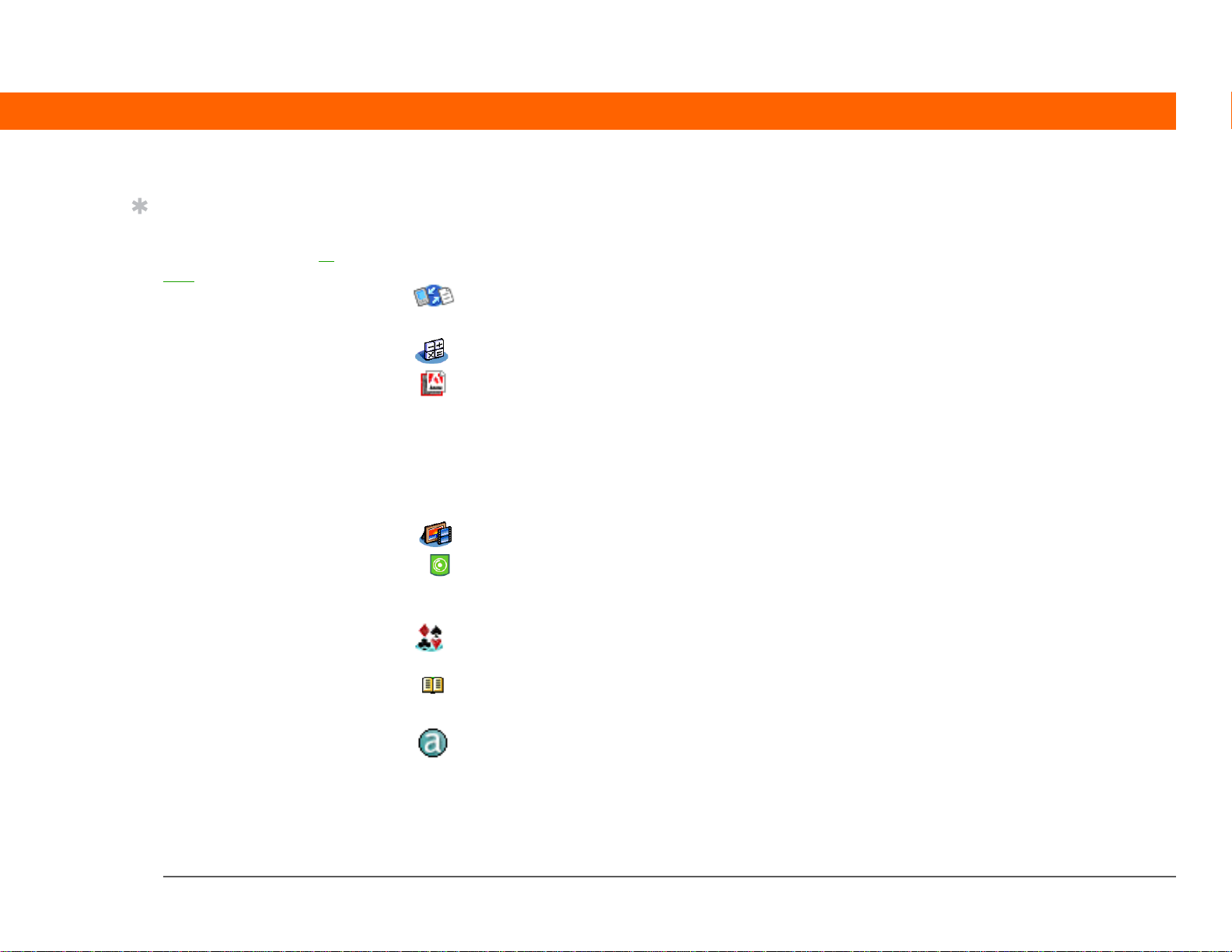
第 1 章 您的掌上电脑
提示
无法在您的掌上电脑上找
到某应用程序?首先在输
入区点击 “主页”图标,
并在右上角的分类选择列
表选择 “所有”以查看掌
上电脑上的所有应用程序
(除了无线应用程序、
Wi-Fi 和蓝牙需要从状态栏
访问之外)。如果您未看到
所需应用程序,则可能需
要从 CD 安装。
工作效率
这些应用程序使您可以随身携带 office 文件,以便您在旅途中也能通过这些重要信息办公。您的掌上电脑
上可能已安装这些程序,或者您需要从 CD 上安装。
0
文档 查看和编辑 Microsoft Word 和 Excel 文件,创建可以 Word 或 Excel 格式保存的
兼容的文件。此外还可查看和管理 PowerPoint 文件。
计算器 执行基本数学计算,例如分摊聚餐费用和计算小费。
Adobe
®
Reader®
查看按照掌上电脑屏幕特制的 PDF 兼容文件。
for Palm OS
多媒体与娱乐
此为供您娱乐的软件。这些应用程序可能已经在您的掌上电脑上安装,或者您需要从 CD 上安装。
0
媒体 用于查看和整理照片与视频。
Pocket Tunes™
Handmark
Solitaire
用于在掌上电脑中存储音乐、创建播放列表和欣赏音乐。此应用程序可与 Windows
Media Player 桌面应用程序 (您可以从 CD 中安装)配合使用。(需下载 Windows
Media Player。)用户可在掌上电脑上使用 Pocket Tunes。
这是一个供您消遣娱乐的单人纸牌游戏。
Power by Hand
可在网上购买和下载电子书籍,以便随时随地享受阅读的乐趣。
eReader
AudiblePlayer
收听新闻、音频书籍、公共电台等等。(下载需要 Internet 连接;可能需另行付费)。
T|X 掌上电脑 7
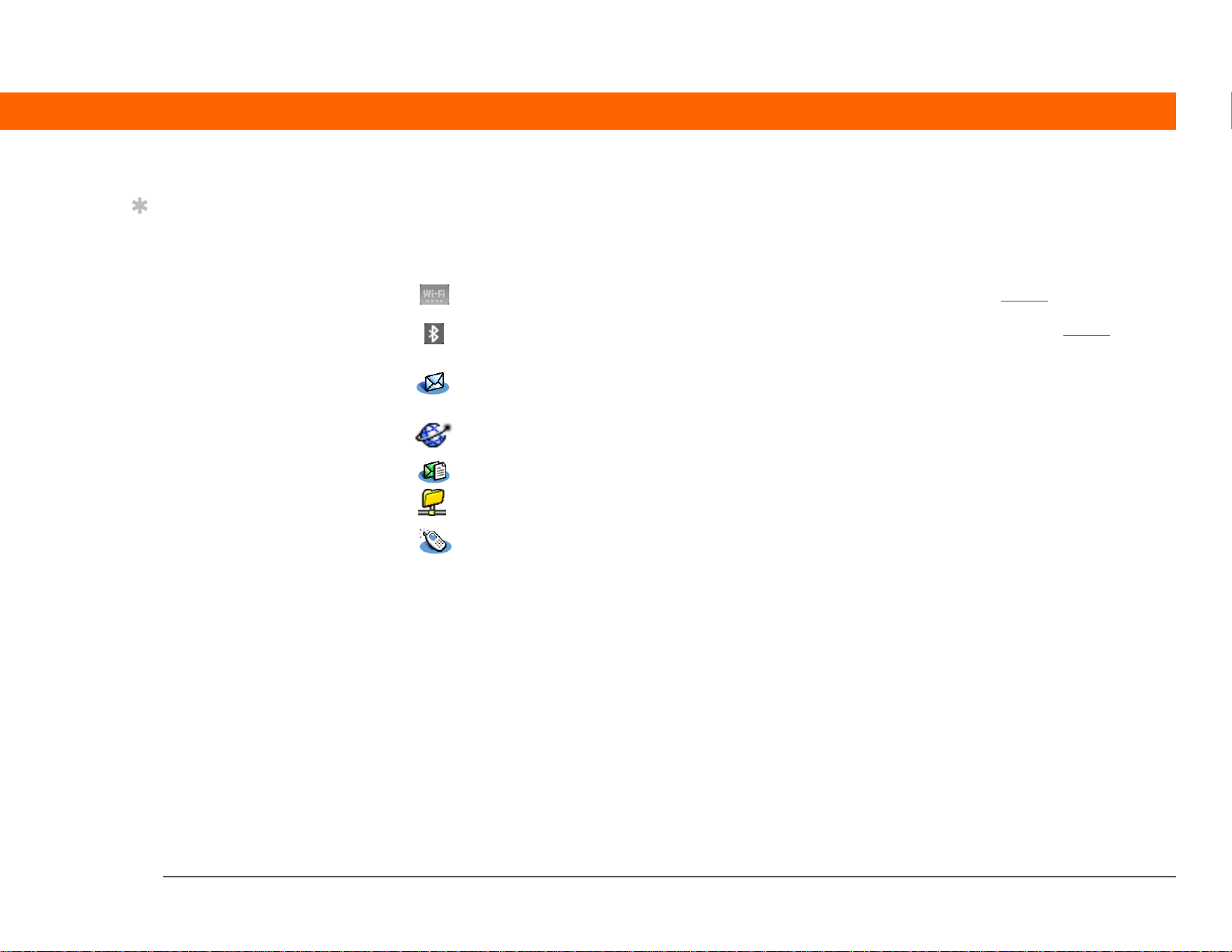
第 1 章 您的掌上电脑
提示
要从 CD 安装其它软件,
请将 CD 插入 CD 驱动器,
然后执行以下某项操作:
在 “查找您的设备”屏
幕中单击 “添加软件至
设备”。
连接
这些应用程序使您能够通过浏览网页、查看邮件等保持连接。您的掌上电脑上可能已安装这些程序,或者
您需要从 CD 上安装。
0
Wi-Fi 控件 用于与 Wi-Fi 网络建立无线连接,以便发送和接收信息。请从状态栏访问这些控件。
蓝牙控件 用于与手机、网络或计算机建立无线连接,以便发送和接收信息。请从状态栏
控件。
VersaMail
®
使用掌上电脑的无线功能或通过与计算机同步,以无线方式发送、接收和管理电子邮件
消息。
Web
使用掌上电脑的无线功能,打开您喜欢的网站。
短信 使用掌上电脑的无线功能收发短信 (SMS)。
WiFile™
访问无线网络以下载网络计算机共享文件夹中的图片、文档等等。
拨号器 用于直接从掌上电脑拨打电话。
访问这些
T|X 掌上电脑 8
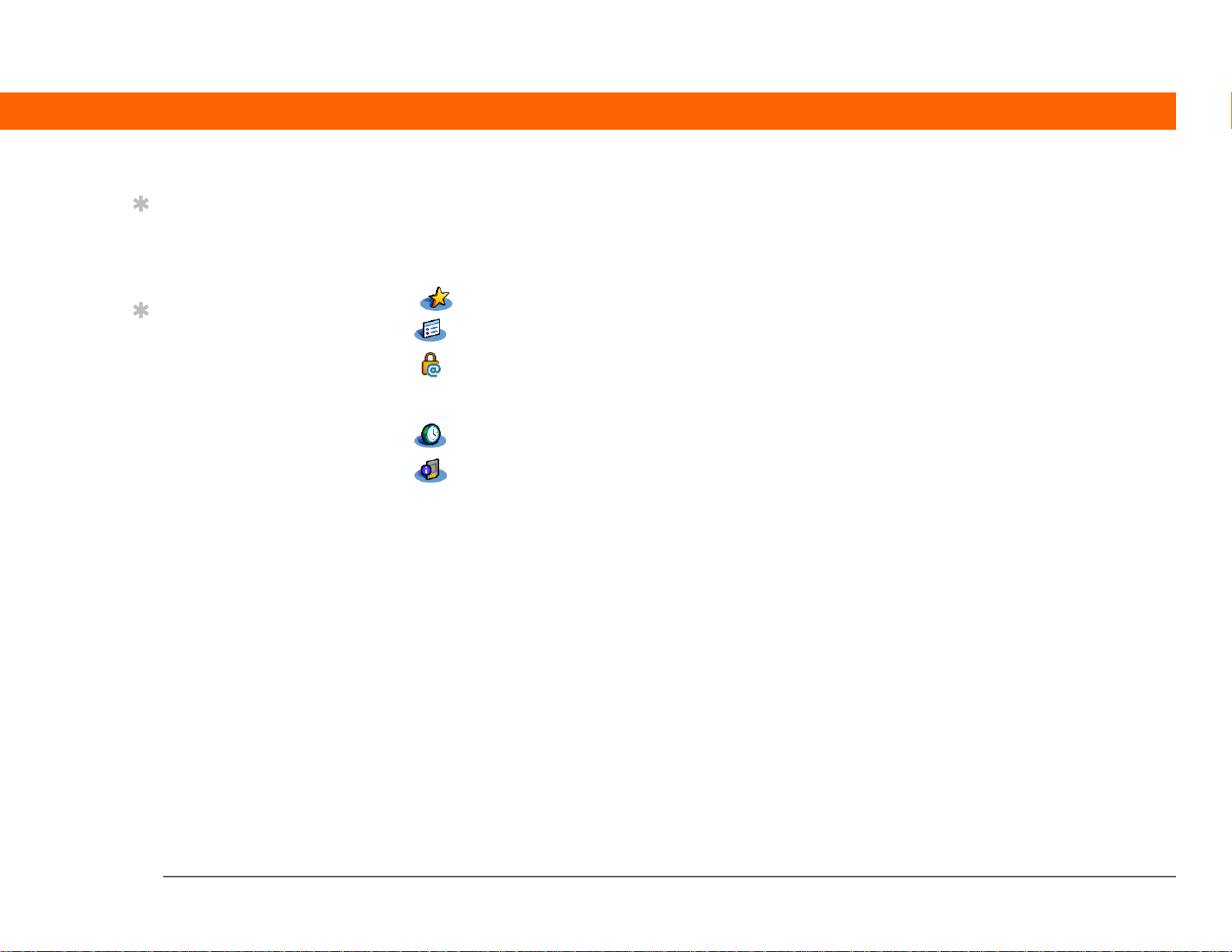
第 1 章 您的掌上电脑
提示
安装了某个应用程序后,如
果觉得它非常有用,请一定
将其添加至收藏夹。
提示
使用企业软件链接检查
Palm 企业网站中新的可用
软件。
自定义
这些应用程序使您能够自定义您的掌上电脑以彰显个性。您的掌上电脑上可能已安装这些程序,或者您
需要从 CD 上安装。
0
收藏夹 用于自定义您喜欢的应用程序、网页,以便您快速定位和打开相应的内容。
控制台 用于自定义掌上电脑的音量、颜色、安全性等。
企业软件链接 访问 Palm 企业网站在此您可以购买公司软件,例如 VPN 客户软件,此软件能够为网
络的 Wi-Fi 验证和连接提供强大的安全保障。而 Java Virtual Machine (JVM) 软件则
用于在您的设备上运行 Java 应用程序。(下载需要 Internet 连接;可能需另行付费)。
世界时钟 用于设置您所在城市以及其它两个城市的时间,并可设置闹钟以唤醒您。
扩展卡信息 用于查看扩展卡插槽中扩展卡的相关信息。
T|X 掌上电脑 9
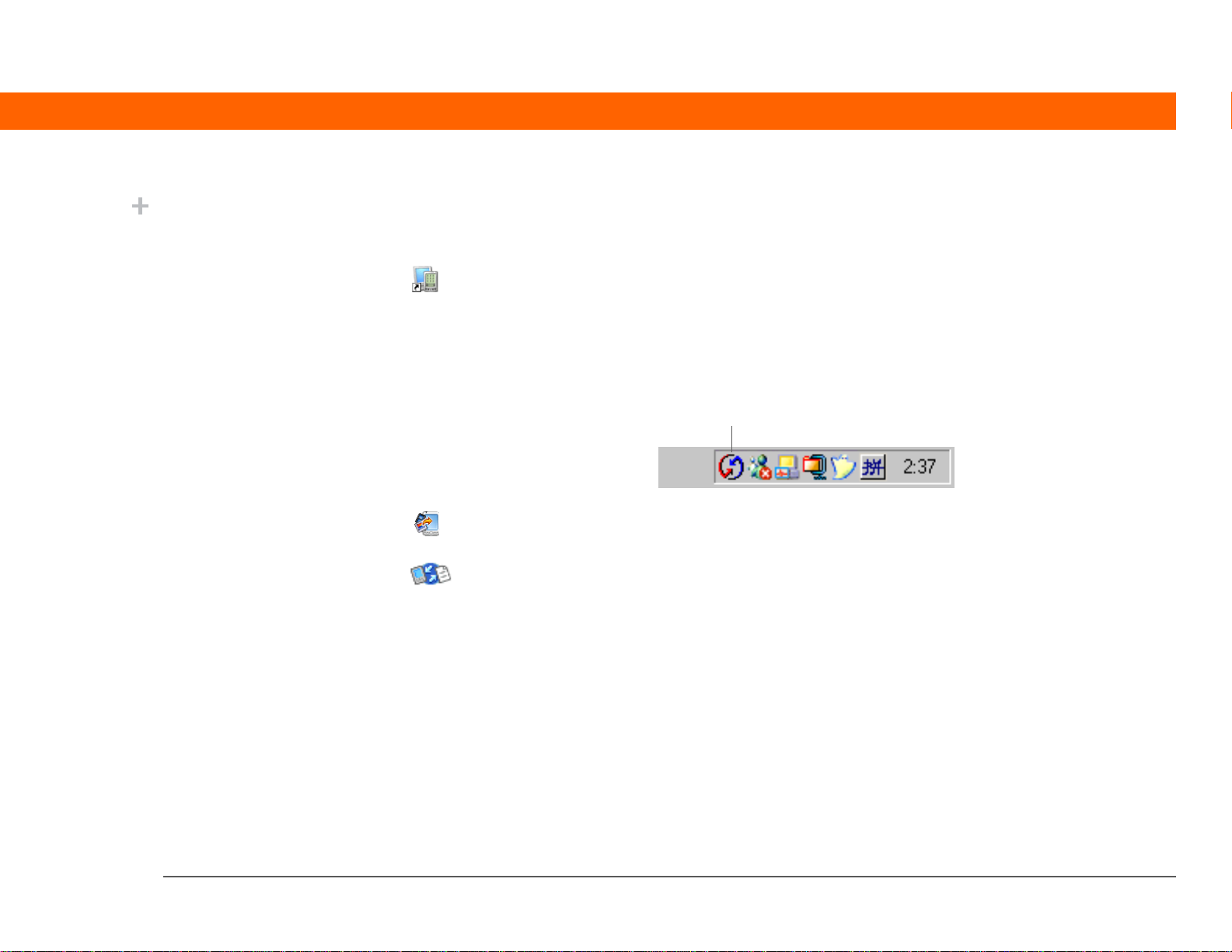
第 1 章 您的掌上电脑
您知道吗?
在 CD 安装过程中,您可以
选择将掌上电脑上 “联系
人”、“日历”、“任务”和
“记事本”中的信息与计算
机上 Microsoft Outlook 中
“联系人”、“日历”、“任
务”和 “便笺”中的信息
同步。其它应用程序仍与
Palm Desktop 软件同步。
主要术语
»
HotSync®允许您将掌上
电脑的信息与计算机上的信
息同步的技术。
Desktop
桌面软件可让您通过计算机创建和管理有关掌上电脑上的应用程序的信息。从 CD 安装此软件。
0
Palm® Desktop 软件 用于在计算机中查看、输入、管理和备份 “日历”、“联系人”、“任务”、
“媒体”、“记事本”和 “支出”中的信息。您也可以查看、管理和备份
“笔记本”中的信息。在掌上电脑与计算机同步后,信息在两处均可得到更
新。开始 CD 安装过程时, Palm Desktop 软件会自动安装。
Palm Desktop 包括 HotSync
置。在计算机屏幕底部的任务栏中选择其图标即可访问 HotSync 管理器。
HotSync 管理器
快速安装 从计算机向您的掌上电脑或已位于扩展卡插槽中的扩展卡 (单独出售)安装
应用程序并传送文件。开始 CD 安装过程时,快速安装会自动安装。
Documents To Go
掌上电脑中的 Documents 应用程序的附属桌面软件。使您能够传送
Microsoft Word、 Excel、和 PowerPoint 文件至您的掌上电脑,并创建和
编辑文件。
®
管理器软件,以便使您可以自定义同步设
T|X 掌上电脑 10
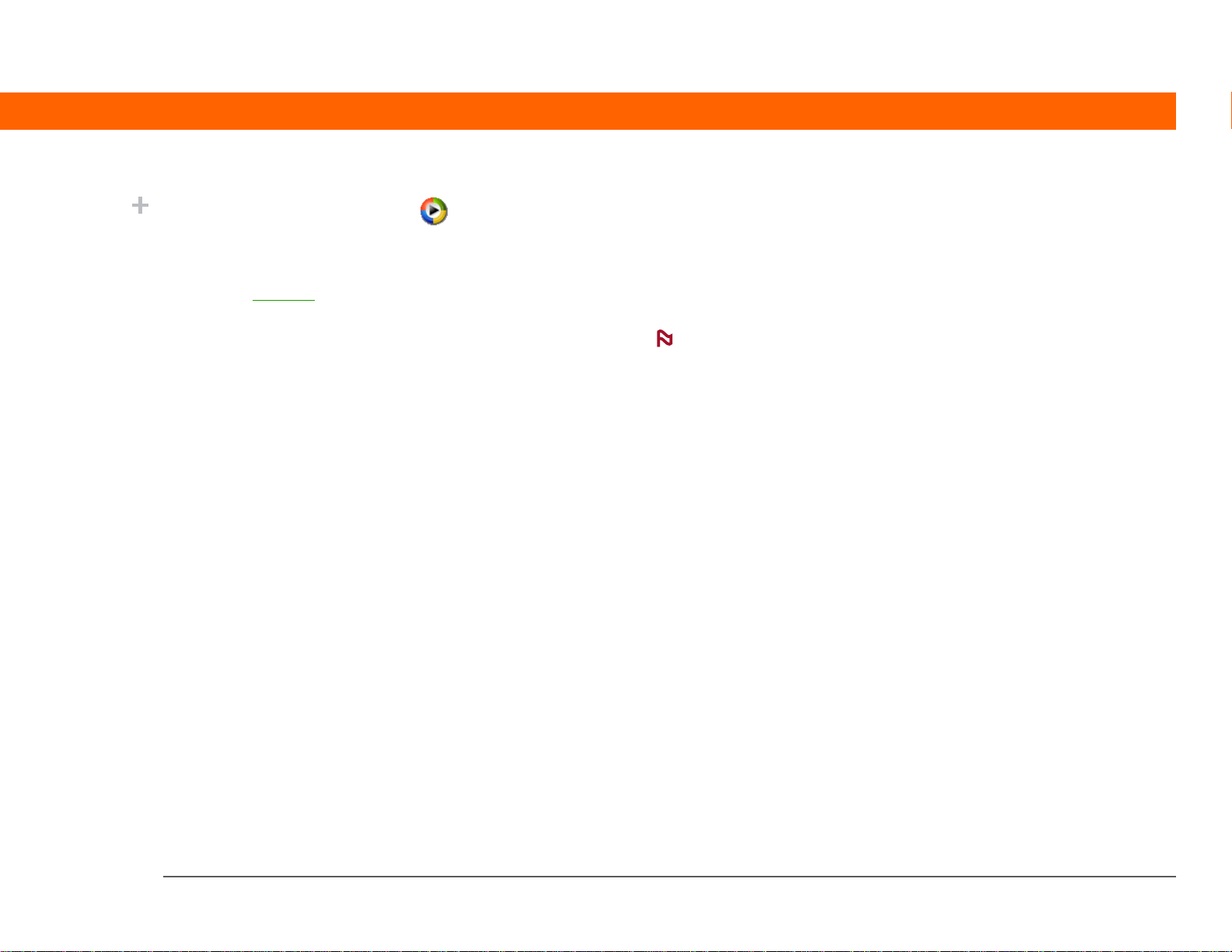
第 1 章 您的掌上电脑
您知道吗?
安装时,某些应用程序会
自动归到一个分类。通过
在 “应用”选单中选择
“分类”可将应用程序
中的应用程序指定任意分
类。请选择应用程序名称
旁边的选择列表;然后再
选择某个分类。
列表
Windows Media Player
链接/ Direct X 链接
Pocket Tunes 插件 使用 Windows Media Player 将音乐文件转换成可在您的掌上电脑上储存
与媒体桌面应用程序配合使用。“媒体”通过这些应用程序来准备要在掌上
电脑中播放的视频。(下载需要 Internet 连接。)
同时, Windows Media Player 还是掌上电脑 Pocket Tunes 应用程序的桌
面附属程序。从计算机向掌上电脑或扩展卡 (需单独购买)传送 MP3 音乐
文件,以及从 CD 向计算机复制音乐。
注意
我们建议您使用链接下载 Windows Media Player 和 Direct X 的
最新版本,即使您已经在计算机上安装有 Windows Media Player。这些版
本包含了在掌上电脑上播放视频的所有组件。
的格式,以便能在掌上电脑上通过 Pocket Tunes 应用程序播放这些文件。
(下载 Windows Media Player 需要 Internet 连接。)
开始 CD 安装过程时,插件自动安装。 CD 中包含此插件,用于万一您需要
手动重新安装的情况。
T|X 掌上电脑 11
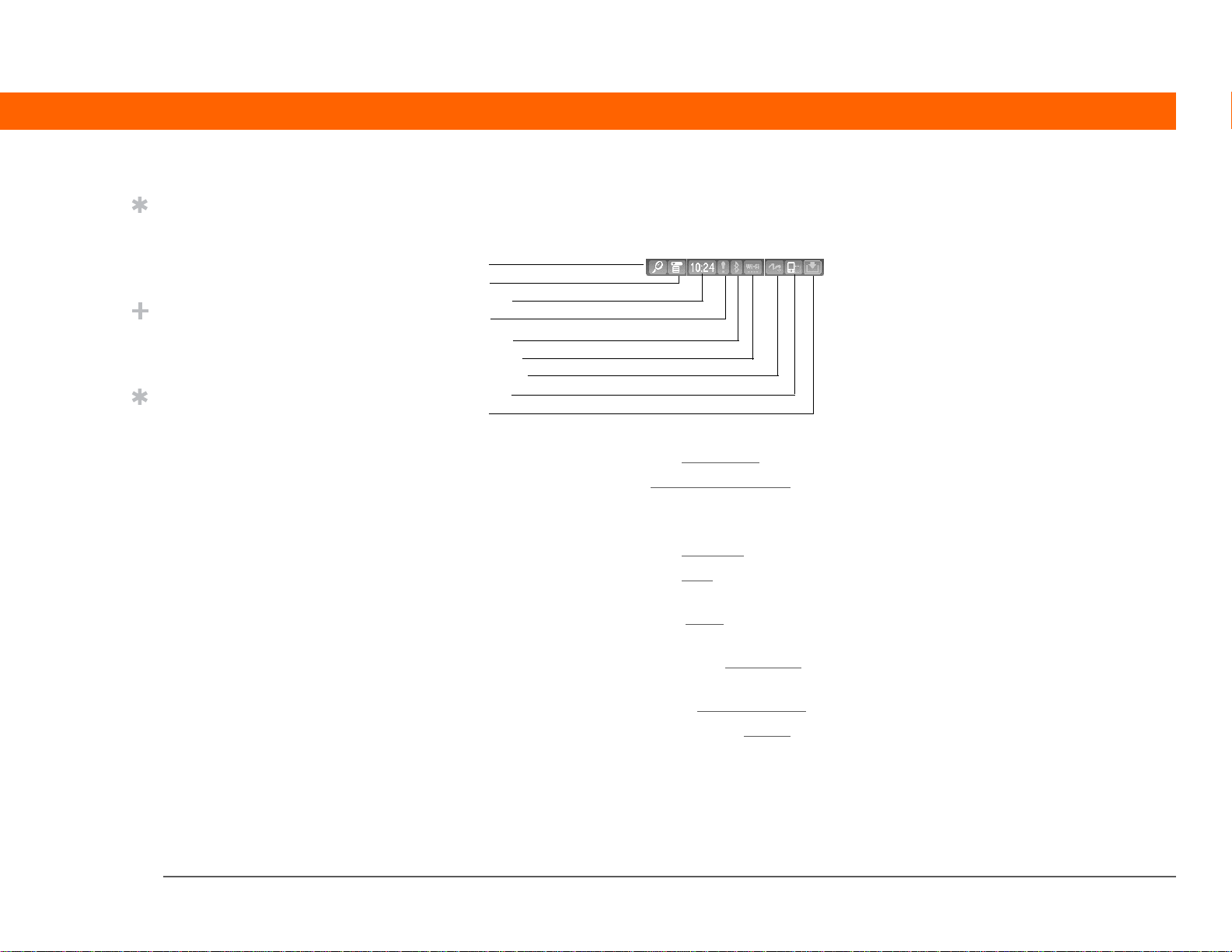
第 1 章 您的掌上电脑
提示
使用 “查找”对话框可以定
位掌上电脑中的特定信息,
例如:姓名或电话号码。
您知道吗?
状态栏上的系统信息图标
会显示当前时间。
提示
如果 Wi-Fi 功能打开但您还
未连接至网络, Wi-Fi 控件
信号强度竖条将显示为感叹
号 (!)。
使用状态栏
掌上电脑屏幕底部的状态栏能方便您访问有用的工具,所有的视图中都将显示该状态栏。
查找
选单
系统信息
警告
蓝牙控件
Wi-Fi 控件
全屏幕书写
屏幕旋转
输入
0
查找 点击它可打开查找对话框。
选单 点击它可打开当前屏幕的选单
系统信息 点击它可打开系统信息对话框。该对话框显示日期和时间、可用内存、电池电量,
而且还允许您打开和关闭系统声音以及调节屏幕亮度。
警告 点击它可显示提醒屏幕
蓝牙控件 点击它可显示蓝牙
对话框,您可以通过该对话框开启和关闭蓝牙功能,并可将设备
与其它蓝牙设备相连。打开蓝牙功能时,图标颜色将从灰色变为白色。
Wi-Fi 控件 点击它可显示 Wi-Fi
对话框,在此您可以无线连接至 Wi-Fi 网络。如果 Wi-Fi 功能
关闭,图标将显示 “Wi-Fi”;如果打开,则显示信号强度竖条。
全屏幕书写 点击它可打开和关闭全屏幕书写
2 字符。
屏幕旋转 点击此图标可在横向和纵向视图
输入 点击它可在显示和隐藏输入区
。
。
。打开后,您可以在屏幕的任何位置书写 Graffiti®
之间切换。
之间切换。点击并按住它可显示输入区选择选单。
T|X 掌上电脑 12
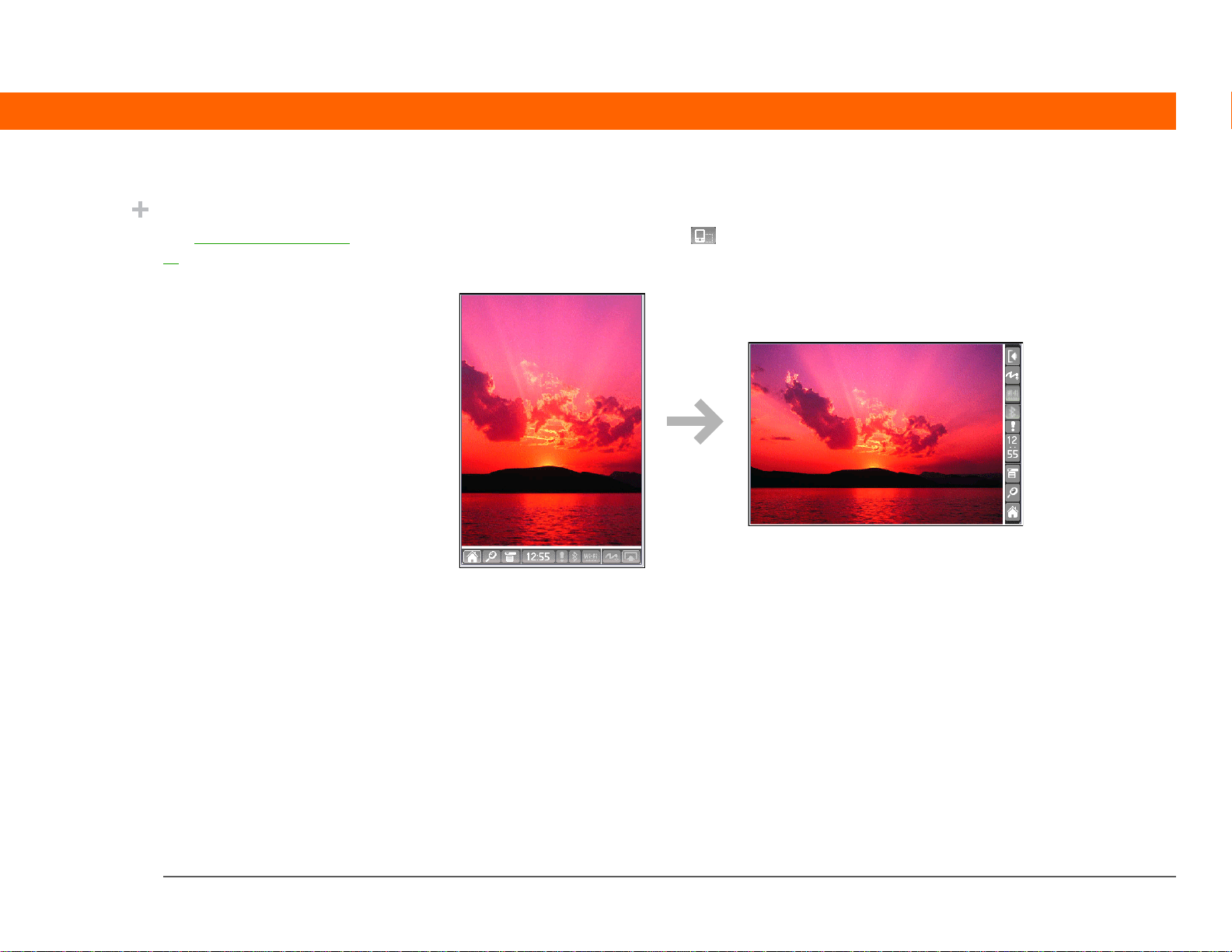
第 1 章 您的掌上电脑
您知道吗?
通过选择向右旋转或向左旋
转,您可以指定横向模式中
屏幕旋转的方向。
旋转屏幕
通过点击状态栏中的 “屏幕旋转” ,您可以在横向和纵向视图之间切换。横向视图在查看电子表格、
电子邮件、 Web 页和照片时会很有用。
T|X 掌上电脑 13
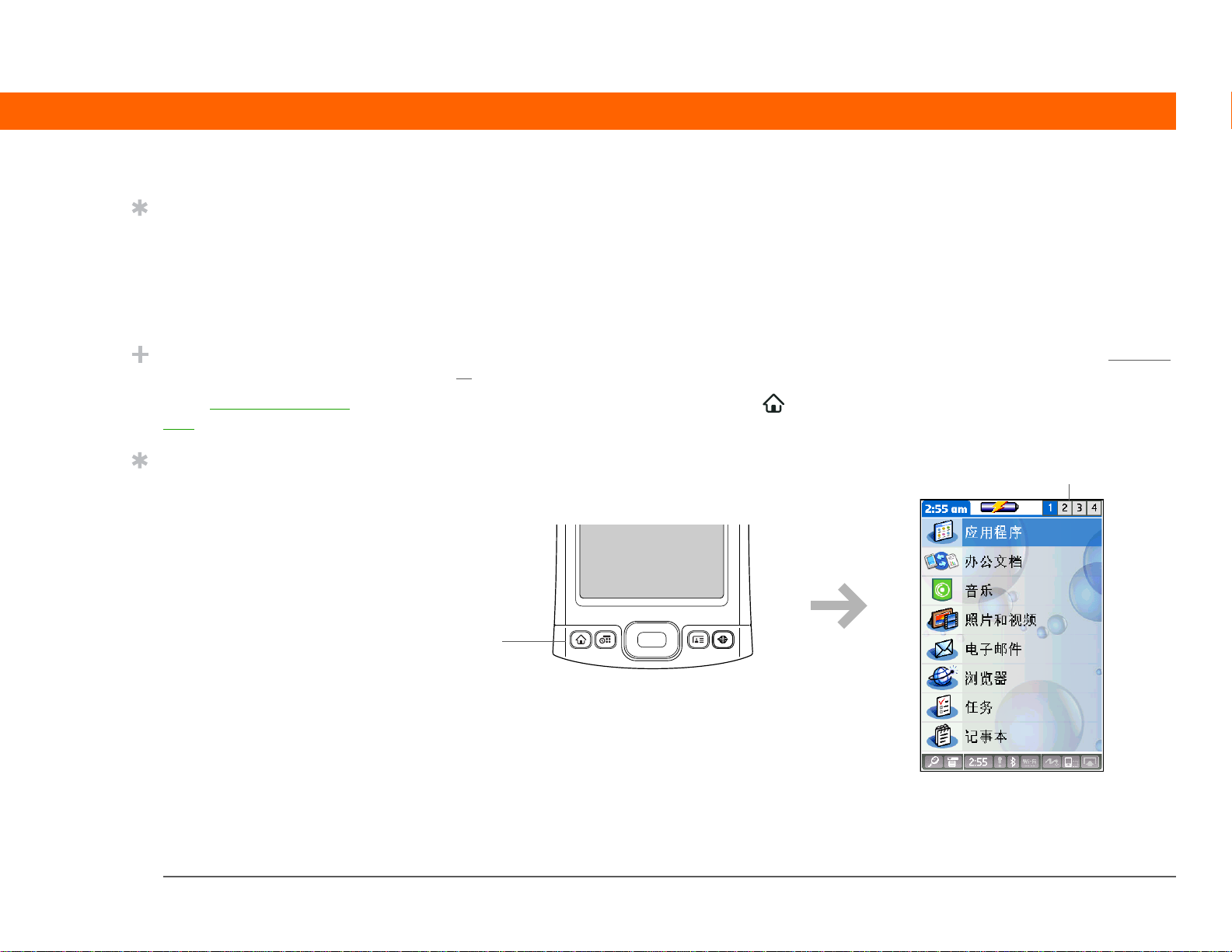
第 1 章 您的掌上电脑
提示
按一次主页按钮会打开收藏
夹;按两次主页按钮则会打
开应用程序。按主页按钮可
以在收藏夹和应用程序视图
间切换。
您知道吗?
您可以在收藏夹或应用程序
视图中使用喜爱的照片作为
背景。
提示
按住 “主页”按钮查看最
近使用的应用程序列表。
打开应用程序
掌上电脑可以显示两种视图,以便您快速查看和打开最常用的应用程序。收藏夹视图允许您创建要快速访
问的项目列表,而应用程序视图则可以显示掌上电脑中的所有应用程序—除了无线应用程序、 Wi-Fi 和蓝
牙需要从状态栏访问之外。
使用收藏夹视图
收藏夹视图包括应用程序和到 Web 的链接。某些项目已默认包含在 “收藏夹”中,但您也可以自定义列
表以包含任何需要的项目。
要访问 “收藏夹”中的项目,请按主页按钮 并从列表中选择一个项目。使用 5 向导航键或选择屏幕
右上角的数字可以转至收藏夹的其它页。
选择它可移至收
藏夹的其它页
主页
T|X 掌上电脑 14
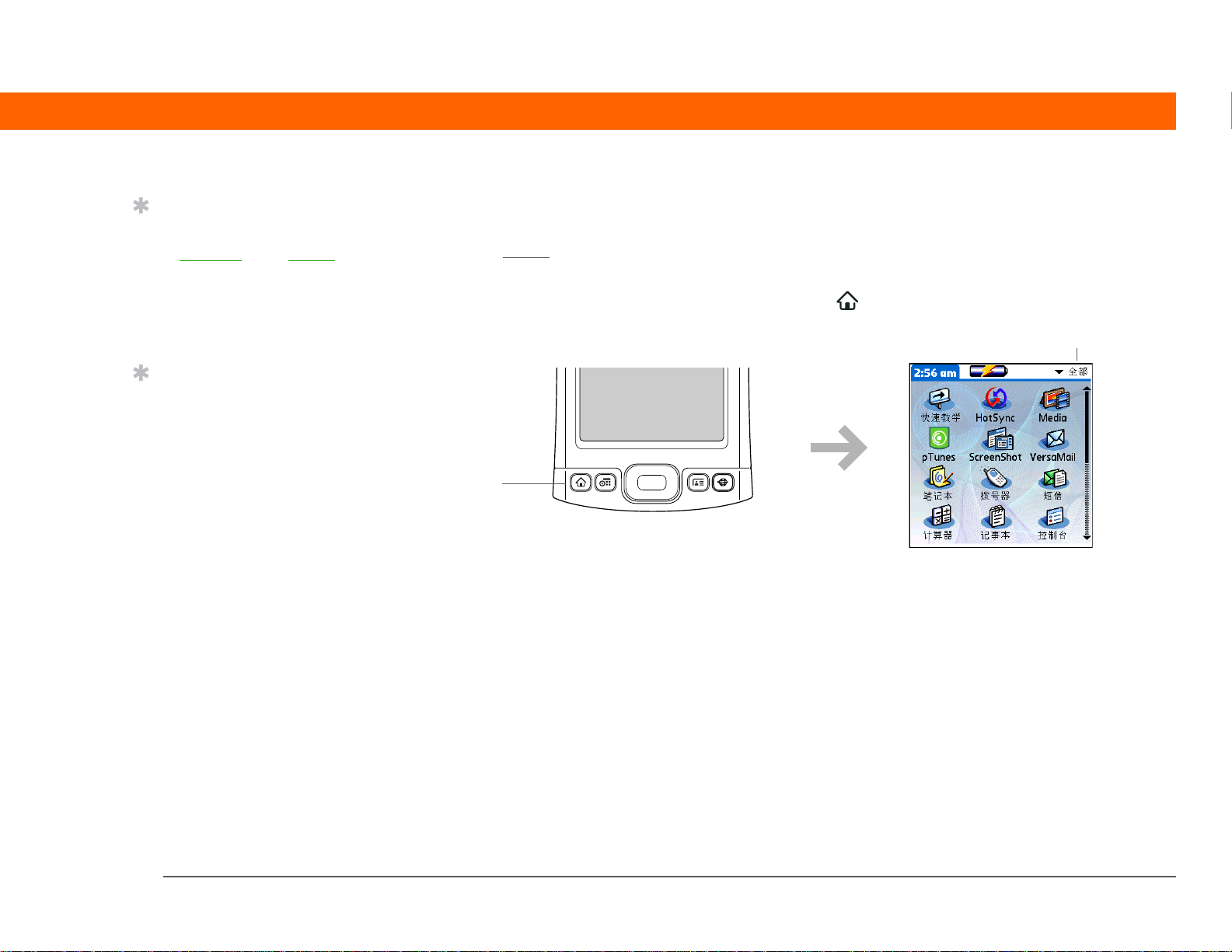
第 1 章 您的掌上电脑
分类选择列表
提示
您可通过按下掌上电脑前面
的快速按钮
的图标打开各个应用程序。
注意点击 “主页”图标是
访问 “应用程序视图”的
另外一种方法。
或点击输入区中
提示
按下 5 向导航键中间的选
择键可以在应用程序分类
间滚动。
使用应用程序视图
应用程序视图允许您访问掌上电脑的所有应用程序,除了无线应用程序、 Wi-Fi 和蓝牙以外,这三种程序
需要从状态栏
看所有应用程序。
要在应用程序视图中访问某个项目,请按两次主页按钮 ,然后再选择某个图标。
主页
访问并在任何屏幕可用。使用屏幕右上角的分类选择列表可以分类查看应用程序,也可以查
T|X 掌上电脑 15
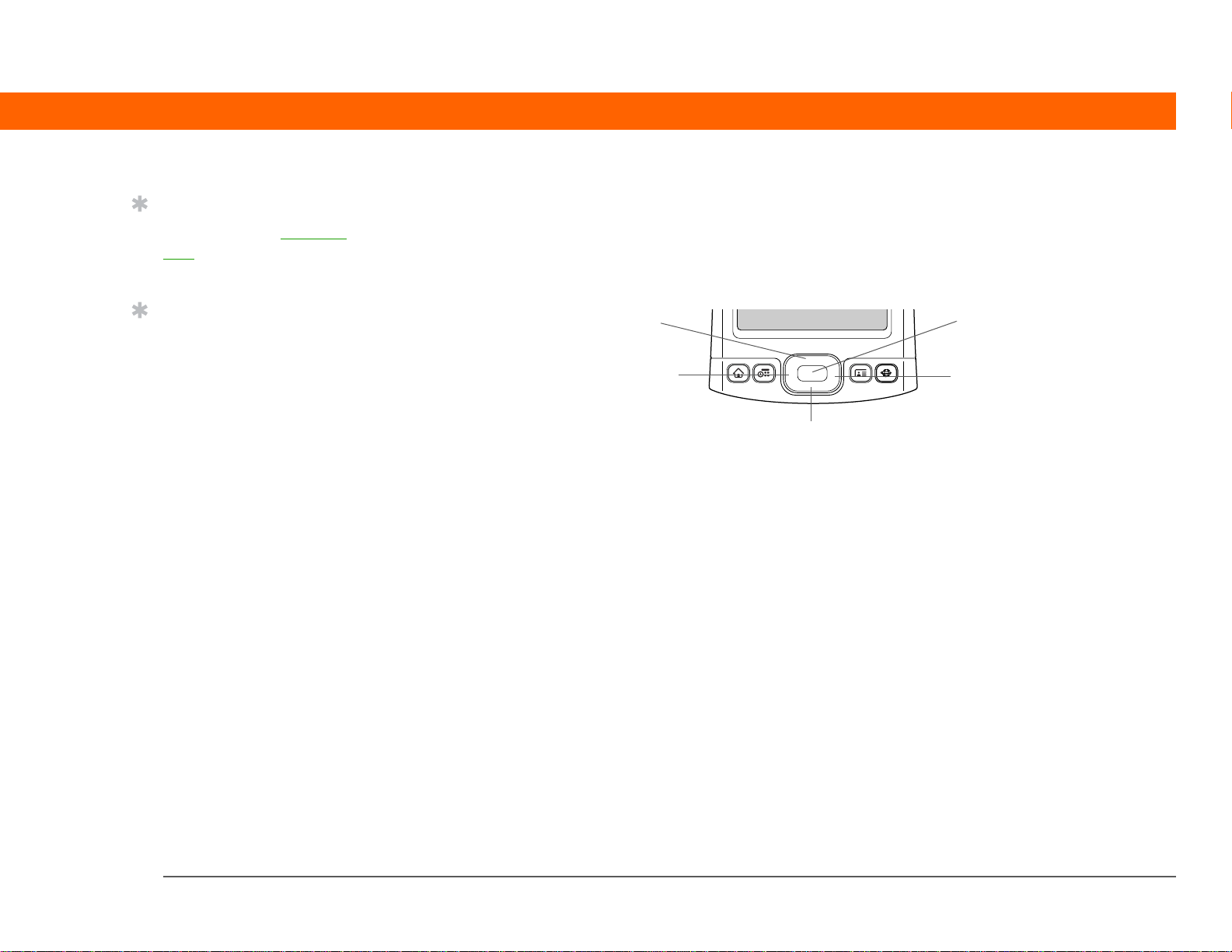
第 1 章 您的掌上电脑
提示
查看 web 页中的
南》
获得在不同的屏幕上使
用 5 向导航键的详细信息。
《用户指
提示
掌上电脑中的一些屏幕项目
只能通过使用触控笔点击来
激活,例如,输入区和状态
栏中的图标。
使用 5 向导航键
5 向导航键允许您无需使用触控笔即可单手快速访问信息。基于您查看的屏幕类型以及屏幕上高亮显示
的项目, 5 向导航键执行不同的操作。要使用 5 向导航键,请按向上、向下、向左、向右箭头键或中心
按键
。
向上箭头键
向左箭头键
向下箭头键
大多数屏幕在默认情况下会高亮显示一个项目—如一个按钮,一个列表条目或整个屏幕。高亮显示标识
下一操作将对哪个项目有效。使用 5 向导航键将高亮显示从某个项目移动到其它屏幕。
中心按键
向右箭头键
T|X 掌上电脑 16
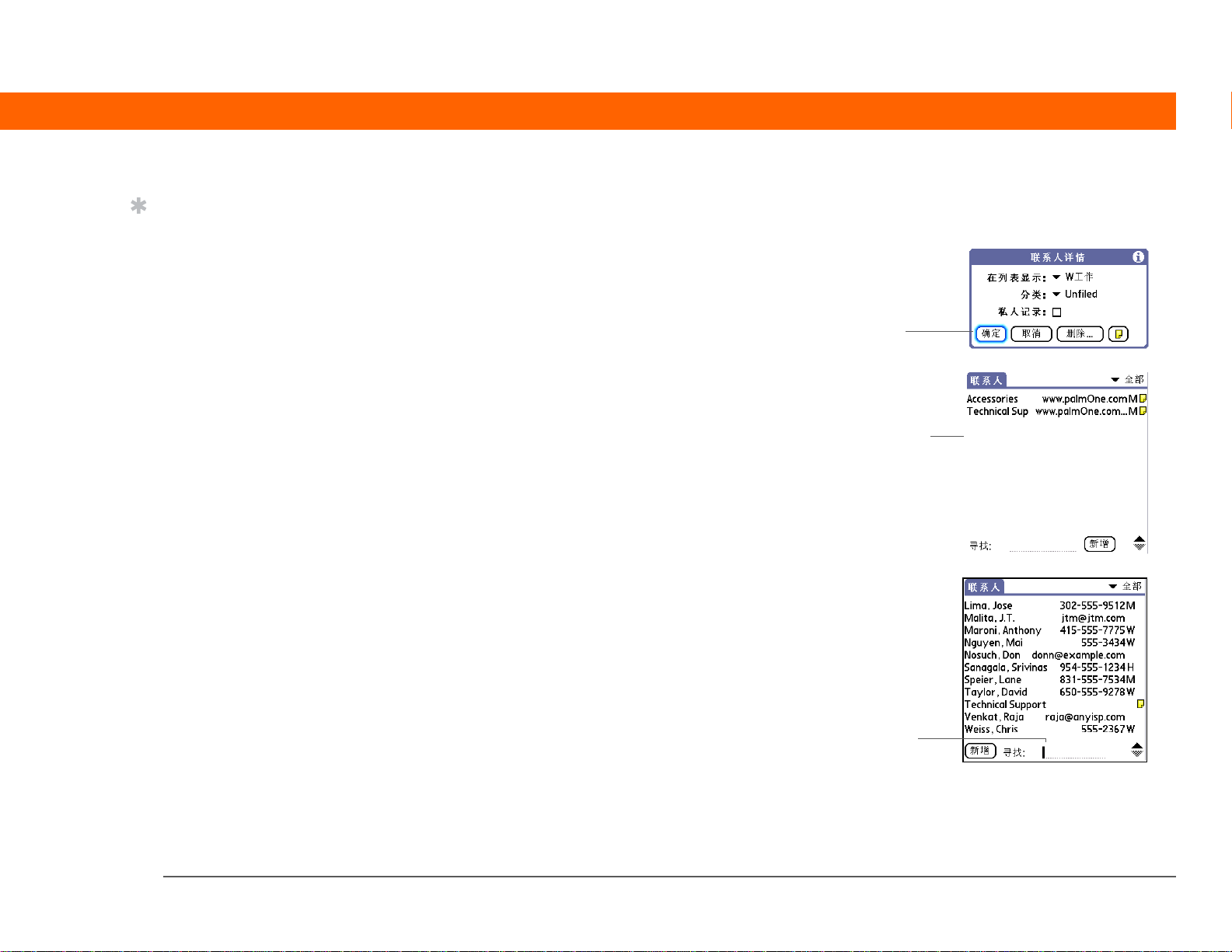
第 1 章 您的掌上电脑
提示
整个屏幕高亮显示时,只有
顶框和底框将出现亮光;而
左右框则不会高亮显示。
高亮显示有三种形式,根据高亮显示的内容而变化。
边缘亮光 用户界面中的项目如命令按钮、选择列表和
箭头以此方式高亮显示。
反色类型 (当文本显示在暗色背景上时) 以此方式高
亮显示列表屏幕上的条目、网页或短信中的电话号码、
电子邮件地址或 Web 链接。
闪烁的光标 闪烁的光标表示可以从该处输入文本。
以蓝色高
亮显示的
按钮
以反色类型
高亮显示的
联系人列表
条目
闪烁的
光标
T|X 掌上电脑 17
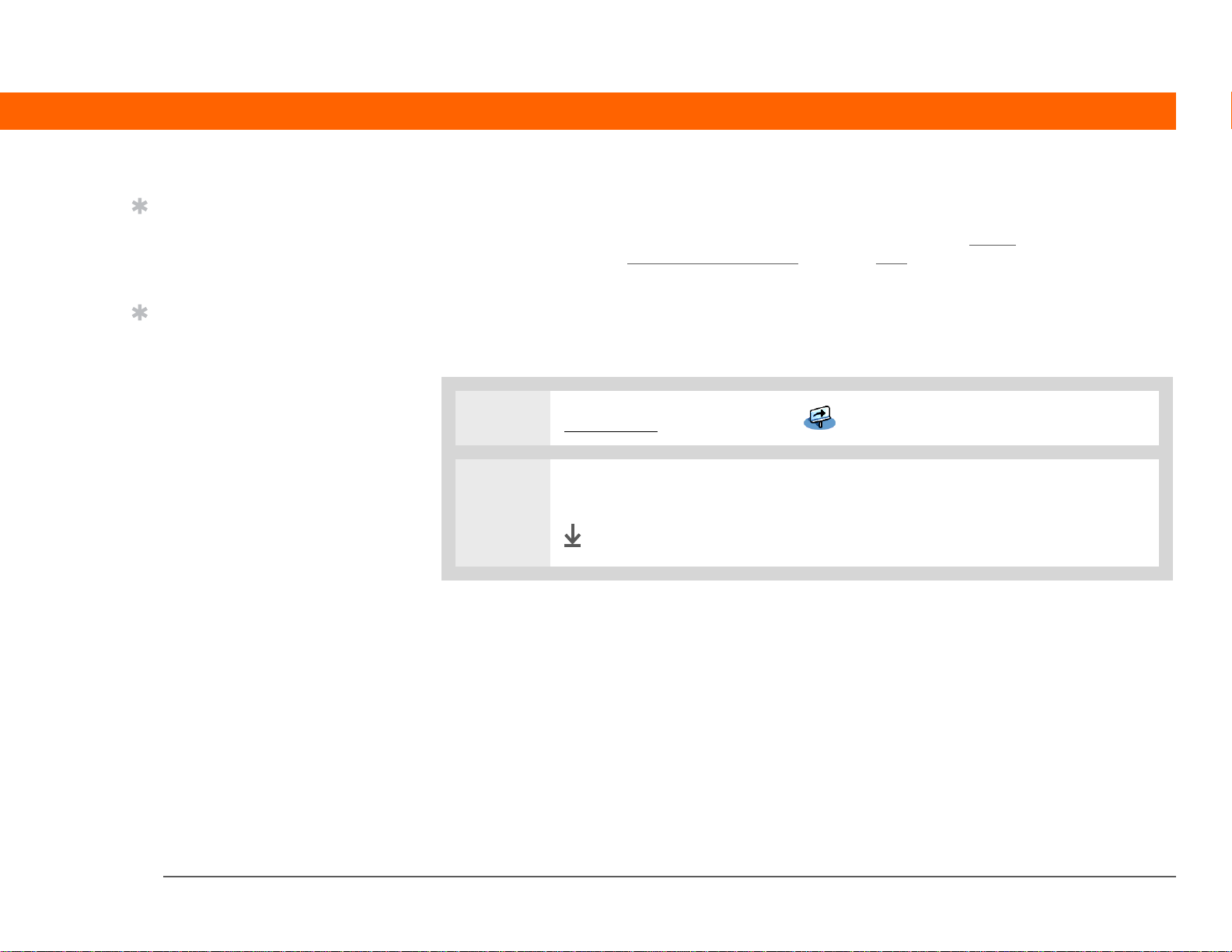
第 1 章 您的掌上电脑
提示
输入区左侧可写入字母,
右侧可写入数字。中间区
域可写入大写字母。
提示
您可以随时查看 Graffiti 2
帮助。只需从输入区底部
朝掌上电脑屏幕顶部画一
笔即可。
在掌上电脑中输入信息
要直接在掌上电脑中输入信息,有多种方法可供您选择。最常用的方法是在输入区使用 Graffiti 2 手写系
统或屏幕键盘。您也可以直接在计算机上输入信息
了解 Graffiti® 2 手写系统
Graffiti 2 手写系统是一套特殊的字母、数字和符号,可方便您直接在屏幕上书写。只需要几分钟的尝试,
您便能够掌握 Graffiti 2 手写输入方法,同时还可随时获得相关帮助。
0
1
2
前往应用程序并选择快速教学图标 。
选择 “书写提示”。浏览屏幕内容以了解 Graffiti 2 手写系统。
完成
,然后通过同步将其传送到掌上电脑中。
T|X 掌上电脑 18
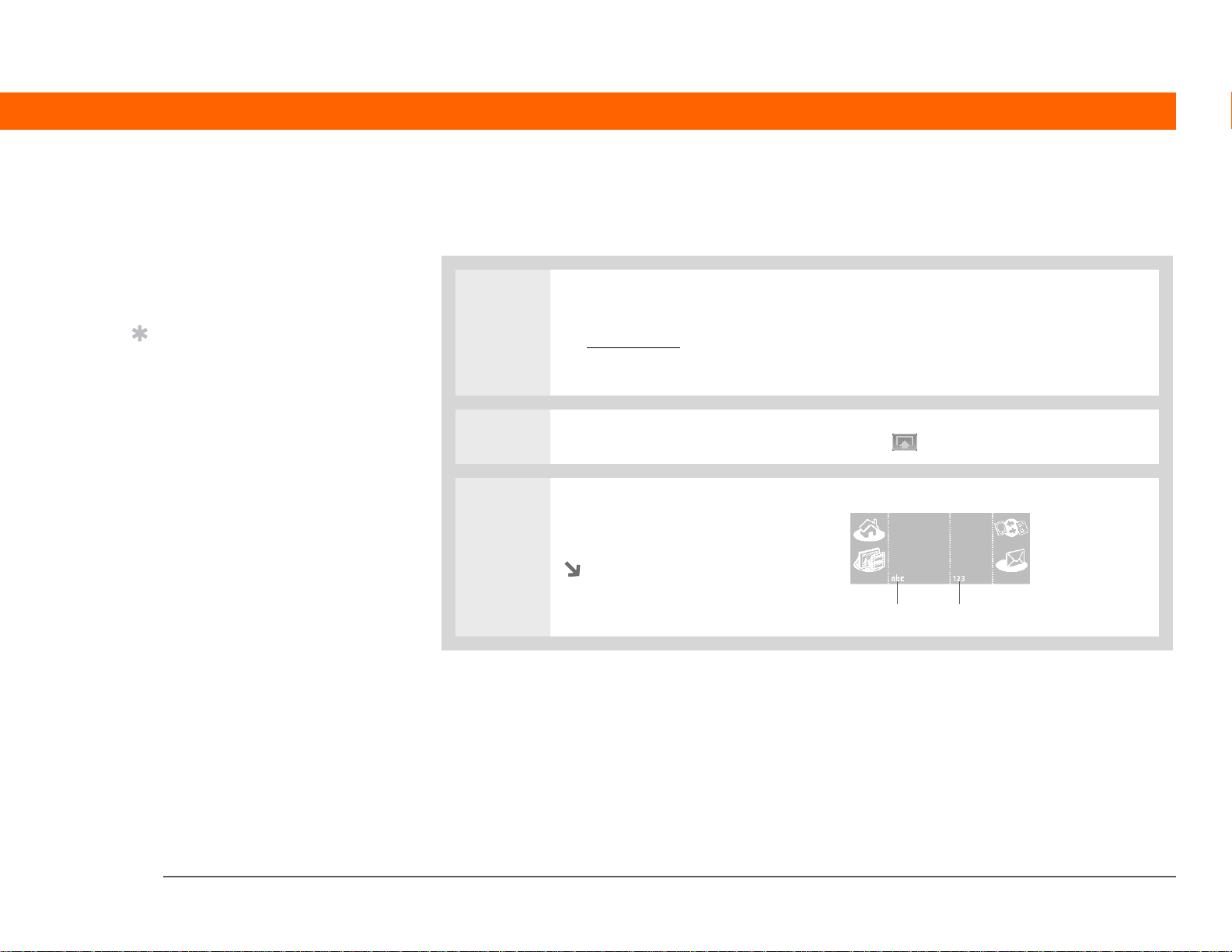
第 1 章 您的掌上电脑
主要术语
»
条目 在应用程序中输入的
一条信息,例如:“联系
人”中的联系信息或 “日
历”中的约会信息。
提示
只要屏幕出现一个闪烁的光
标,即表示可以输入文字。
使用屏幕键盘
无论要在掌上电脑的哪个应用程序中输入文字、数字或符号,您都可以使用屏幕键盘。
0
1
2
3
打开条目:
a. 打开应用程序
b. 选择条目或点击 “新增”。
如果输入区域被隐藏,选择状态栏上的 “输入” 将其打开。
点击 abc 或 123 打开相应的字母或
数字键盘。
续
。
点击打开键盘
T|X 掌上电脑 19
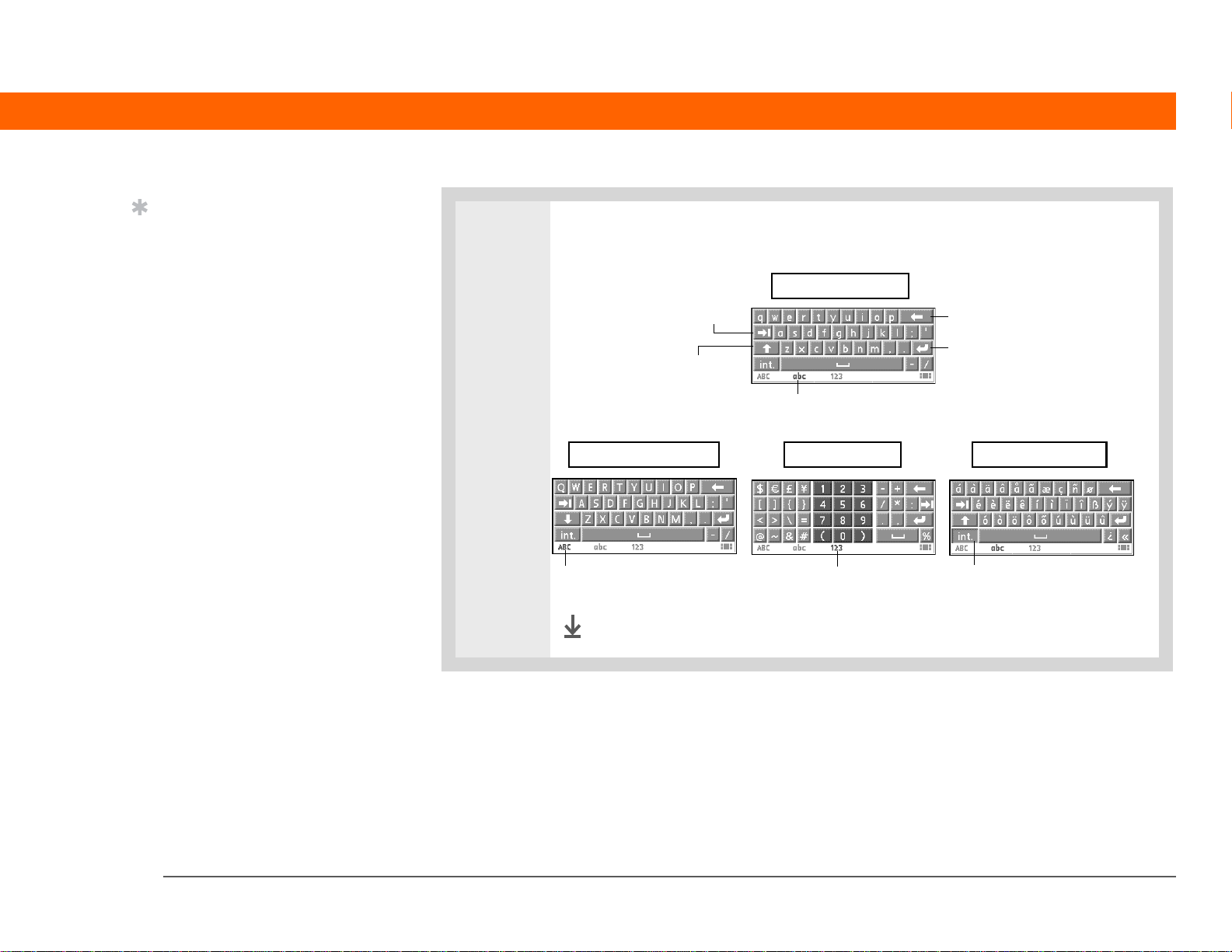
第 1 章 您的掌上电脑
提示
如果您需要输入大量信息,
可以使用便携式无线键盘附
件快速、简便地输入数据。
4 [ & ] 可选 在四种不同类型的键盘中选择。
abc — 小写字母键盘
Tab 键
大小写转换
点击此处显示
小写字母键盘
ABC — 大写字母键盘 int. — 国际字母键盘
点击此处显示
大写字母键盘
完成
123 — 数字键盘
点击此处显示数字键盘
退格键
输入
点击此处显示
国际字母键盘
使用桌面软件输入信息
使用 Palm Desktop 或 Microsoft Outlook 在计算机上的 “日历”、“联系人”、“任务”和 “记事本”
等应用程序中输入信息。在执行同步时,信息会自动传送至相应的掌上电脑应用程序中。同样,在掌上
电脑上的这些应用程序中输入的信息也会同步到桌面软件的应用程序中。
T|X 掌上电脑 20
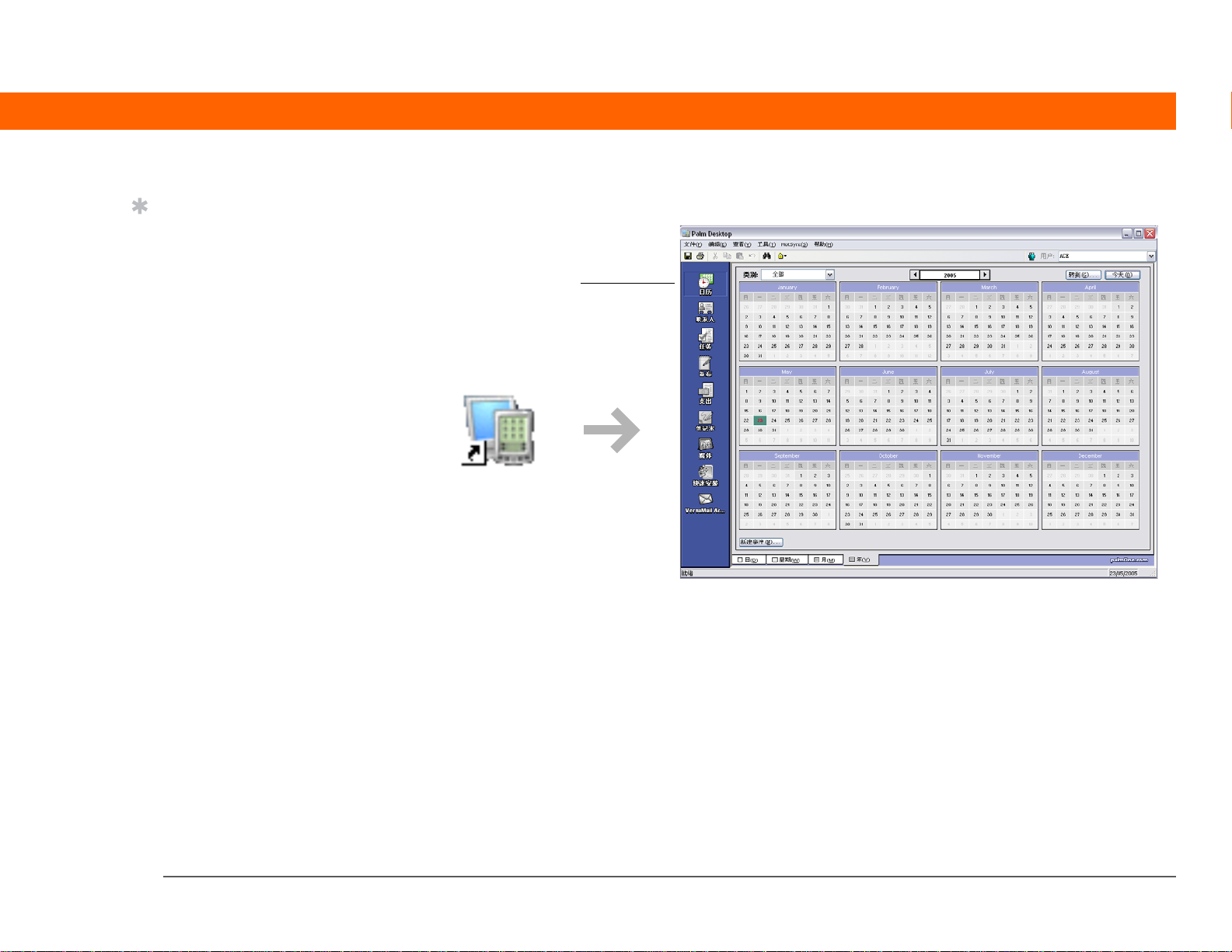
第 1 章 您的掌上电脑
提示
Palm Desktop 联机帮助
提供了许多关于如何使用
Palm Desktop 软件的信
息。打开 “帮助”选单,
然后选择 “Palm Desktop
帮助”。
双击计算机桌面上的 Palm Desktop 图标,然后单击启动栏上的图标以访问各种应用程序。
启动栏
T|X 掌上电脑 21
